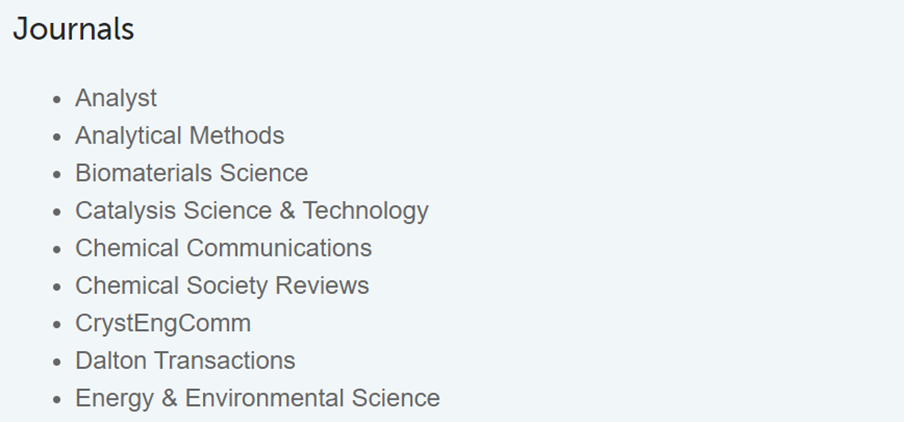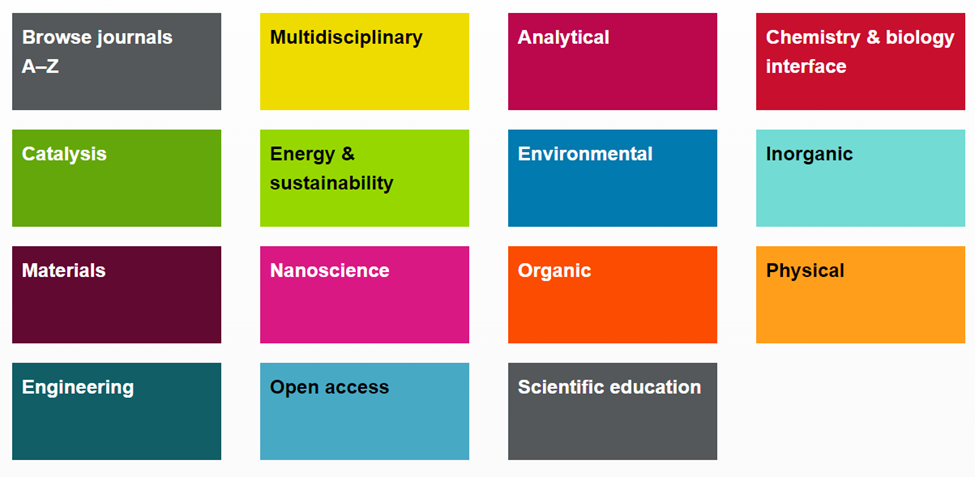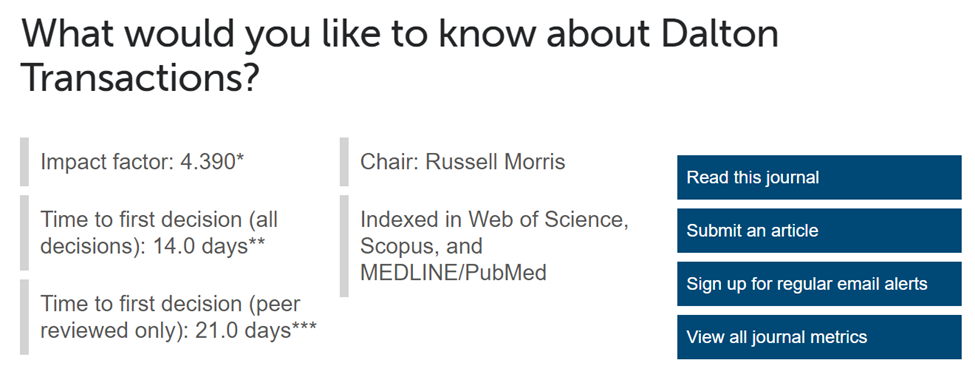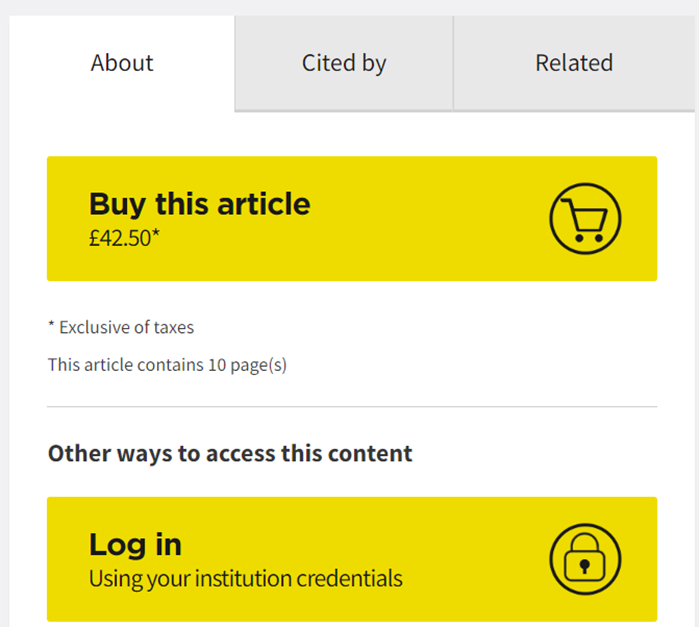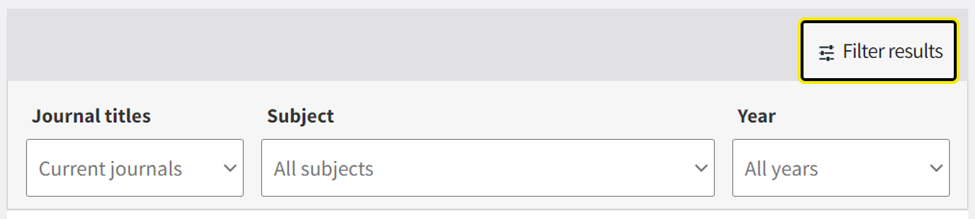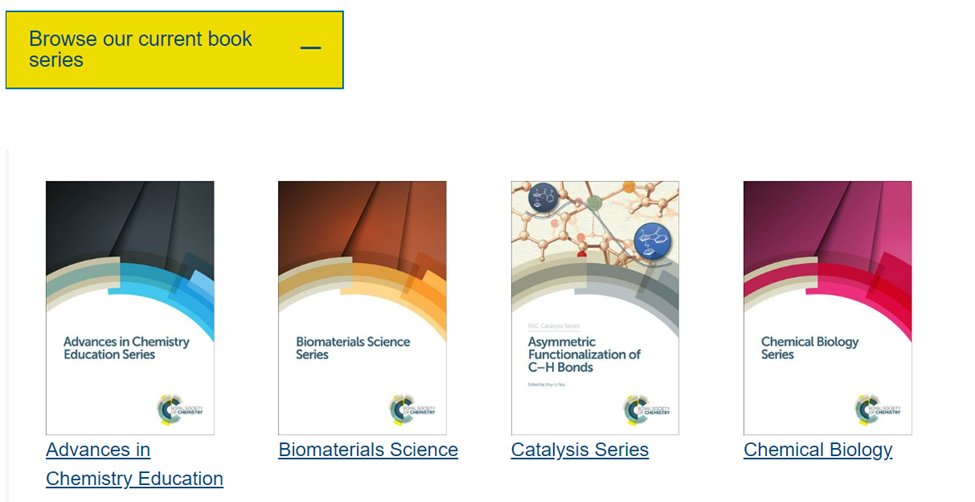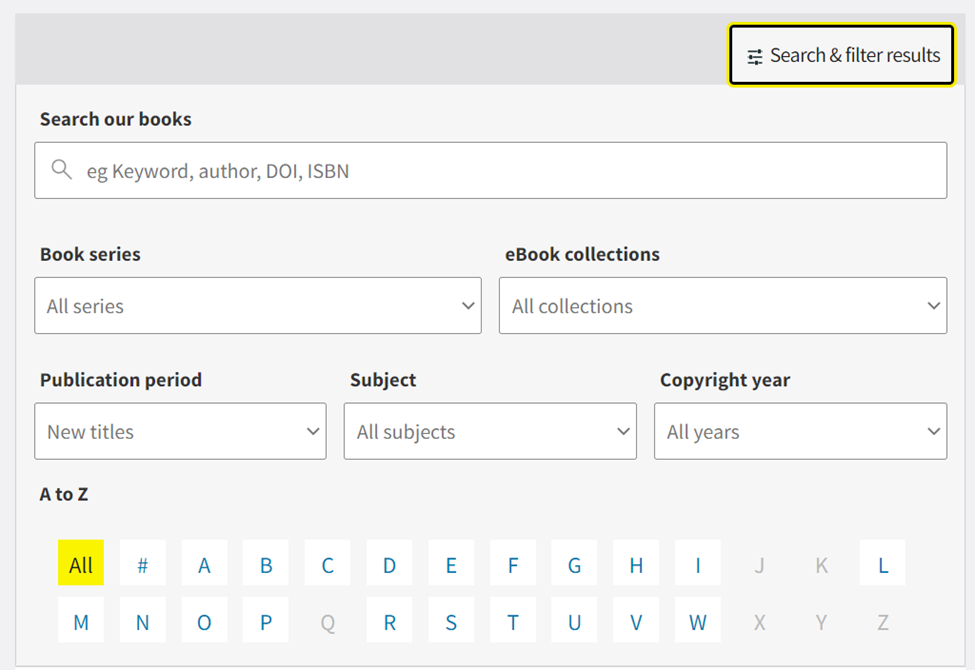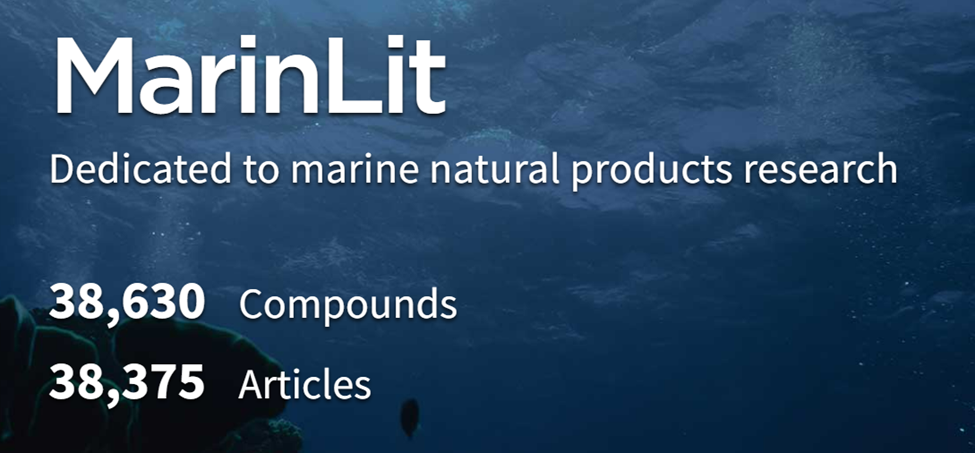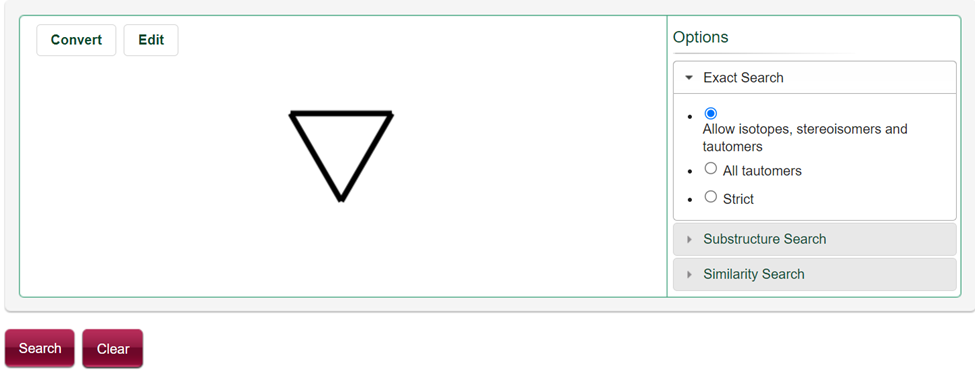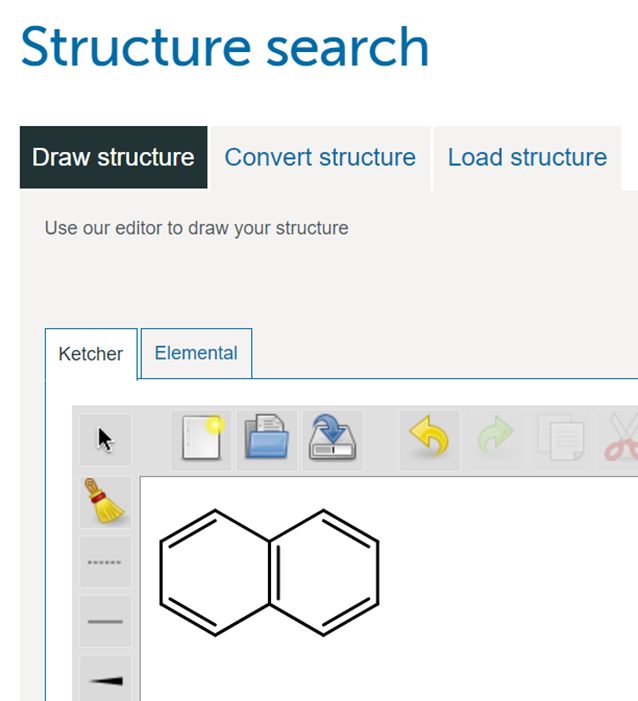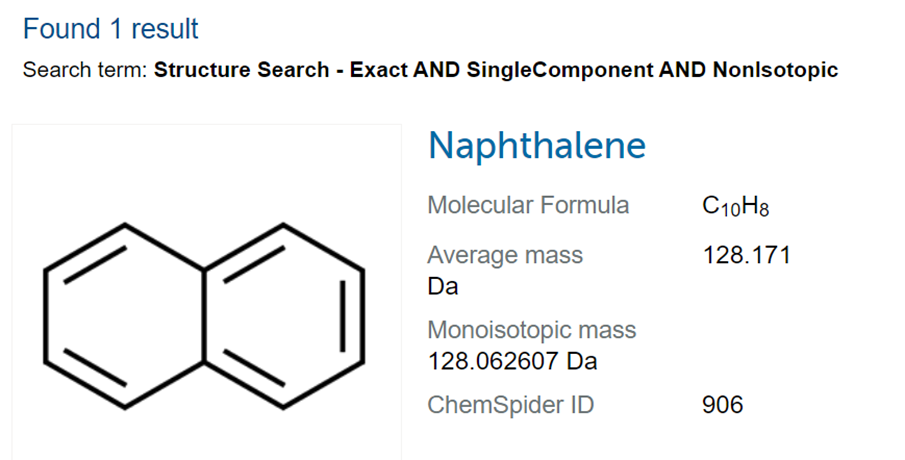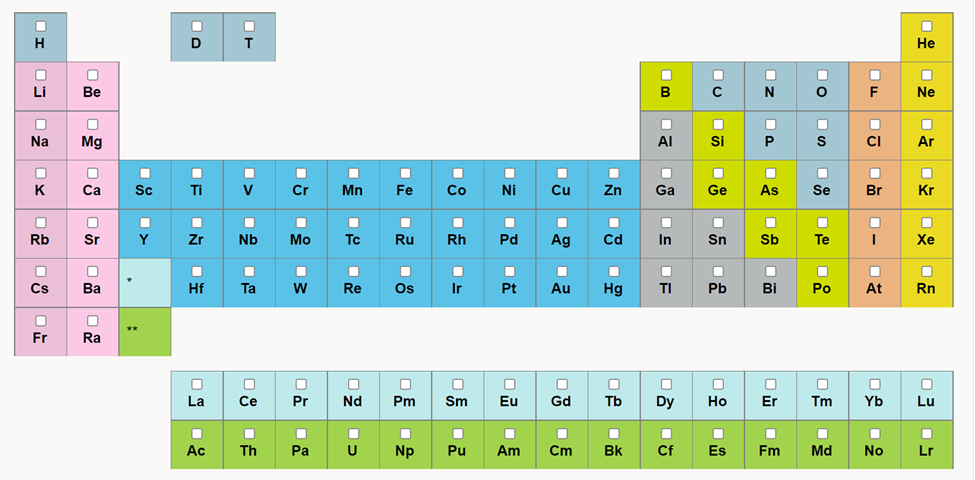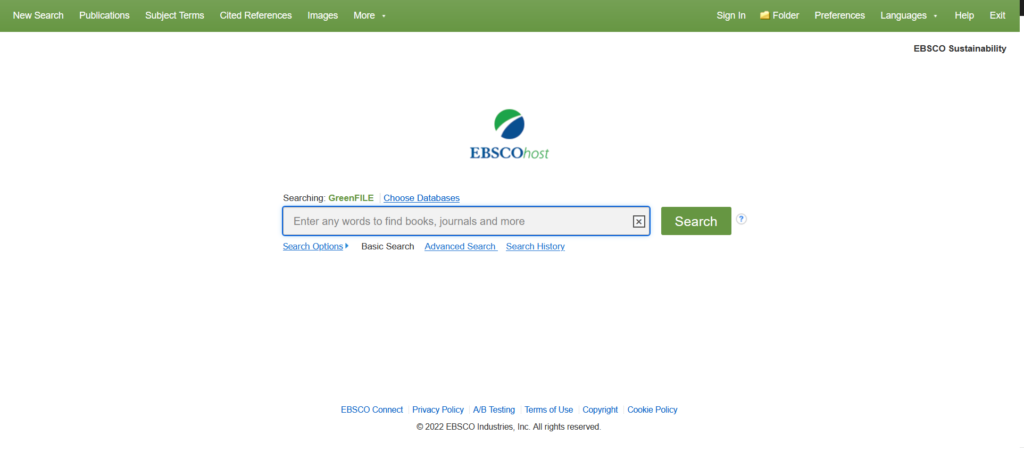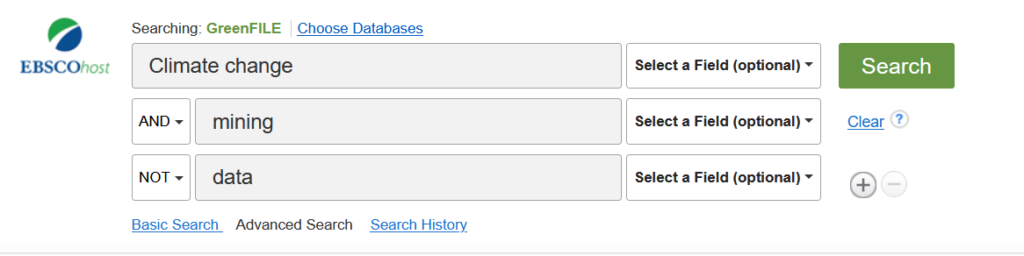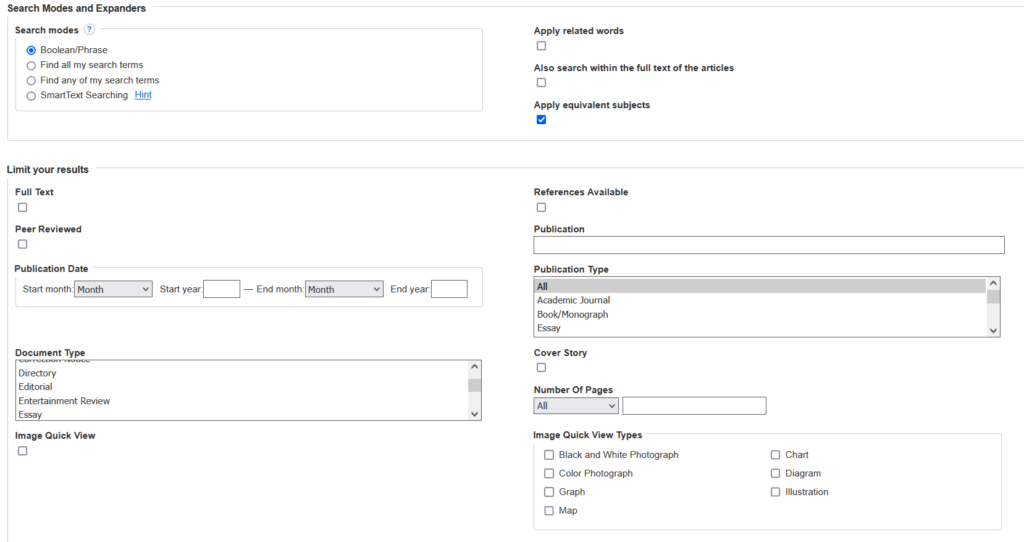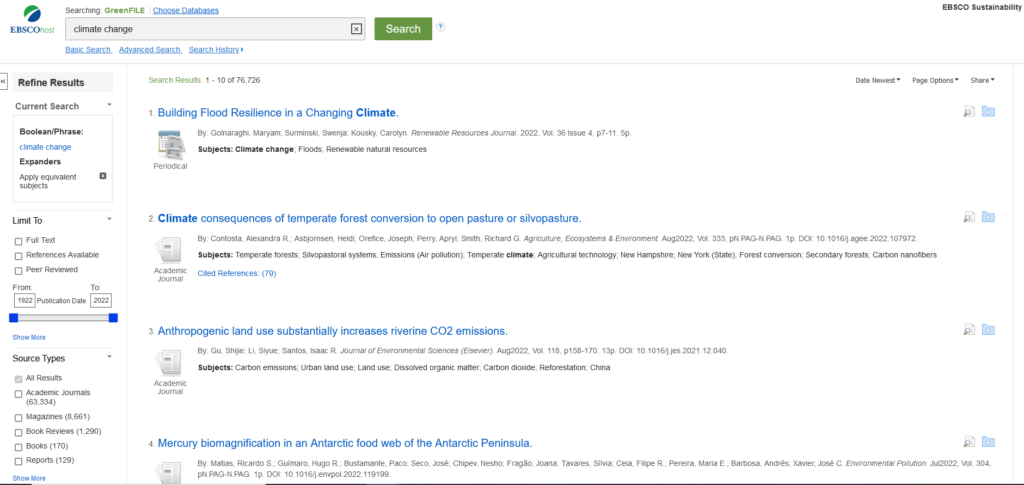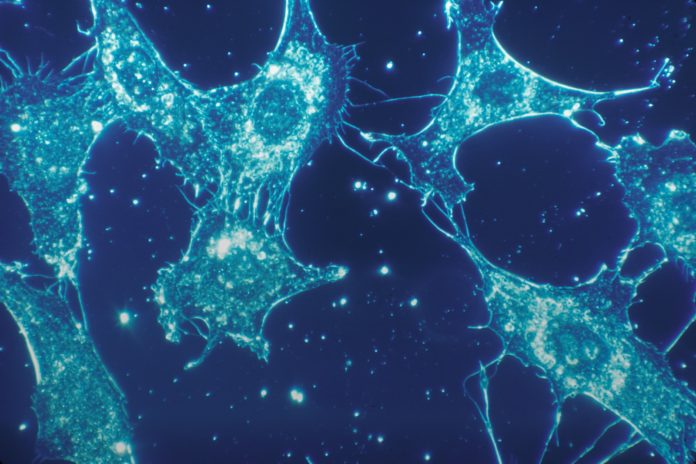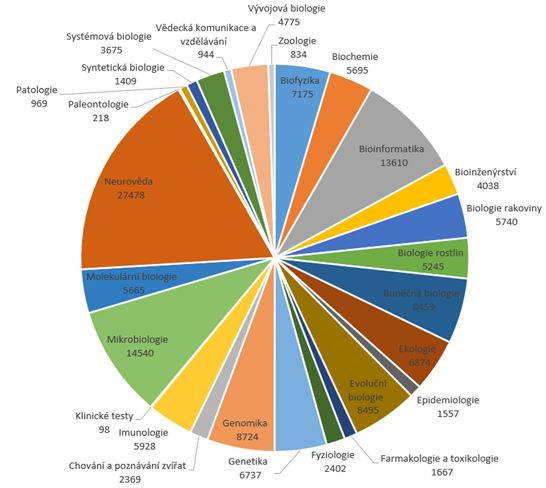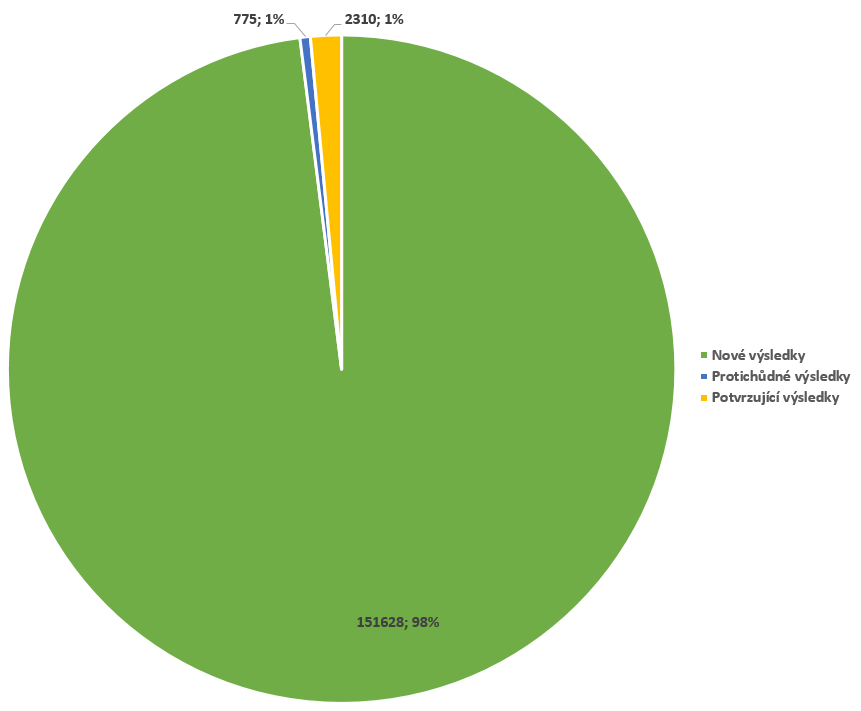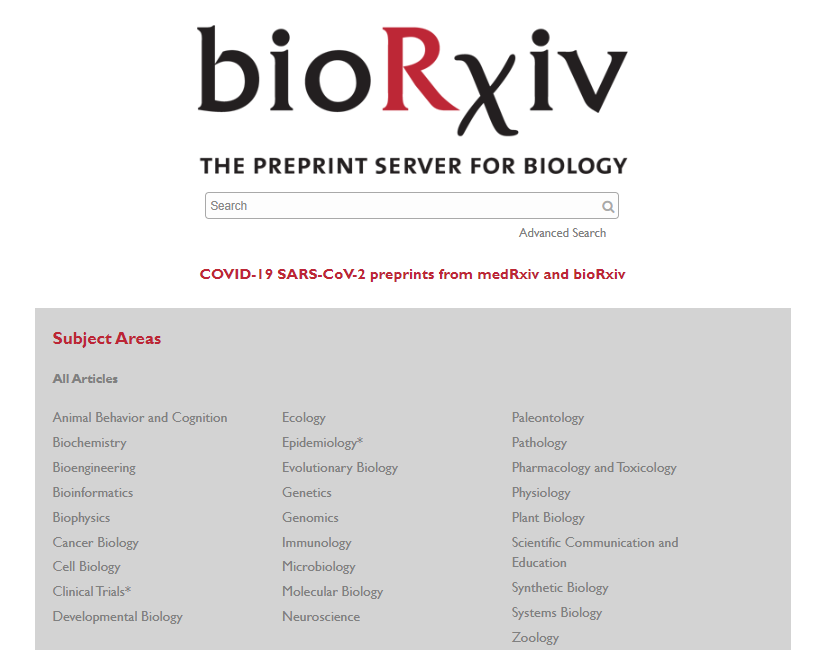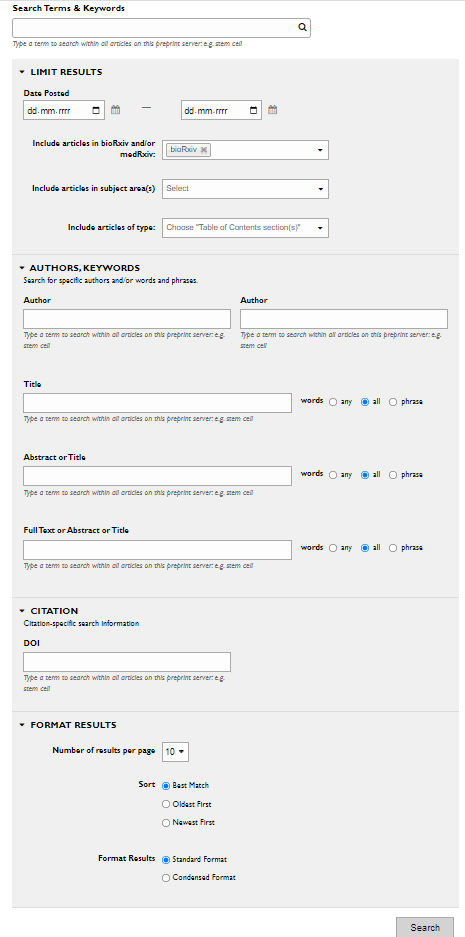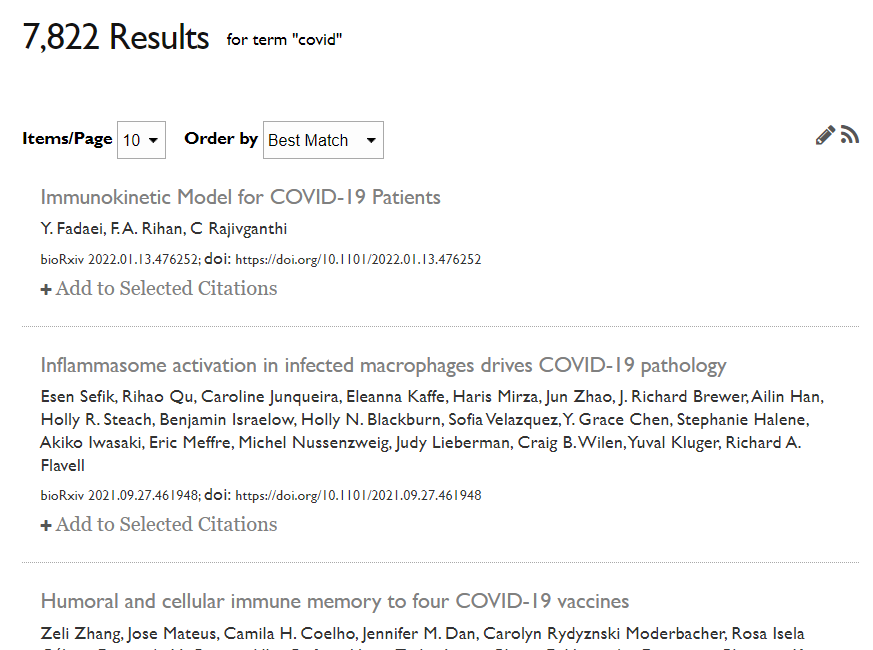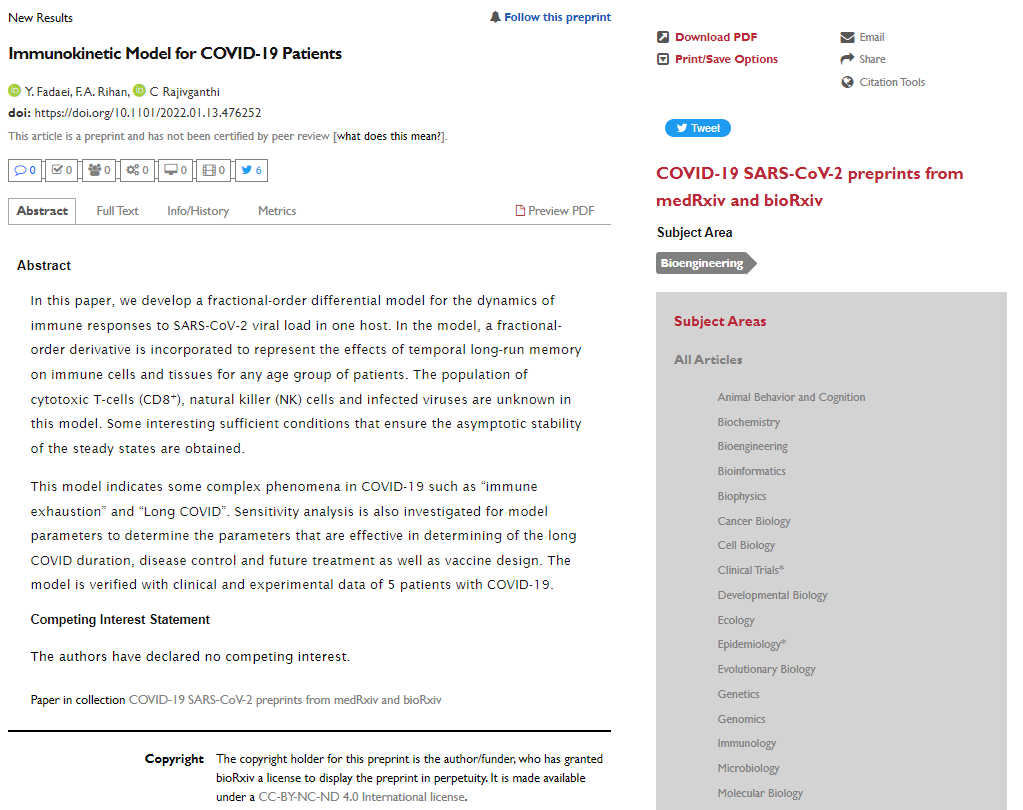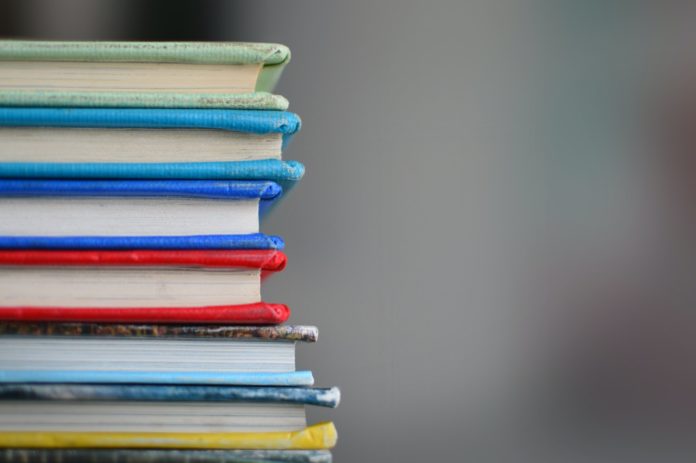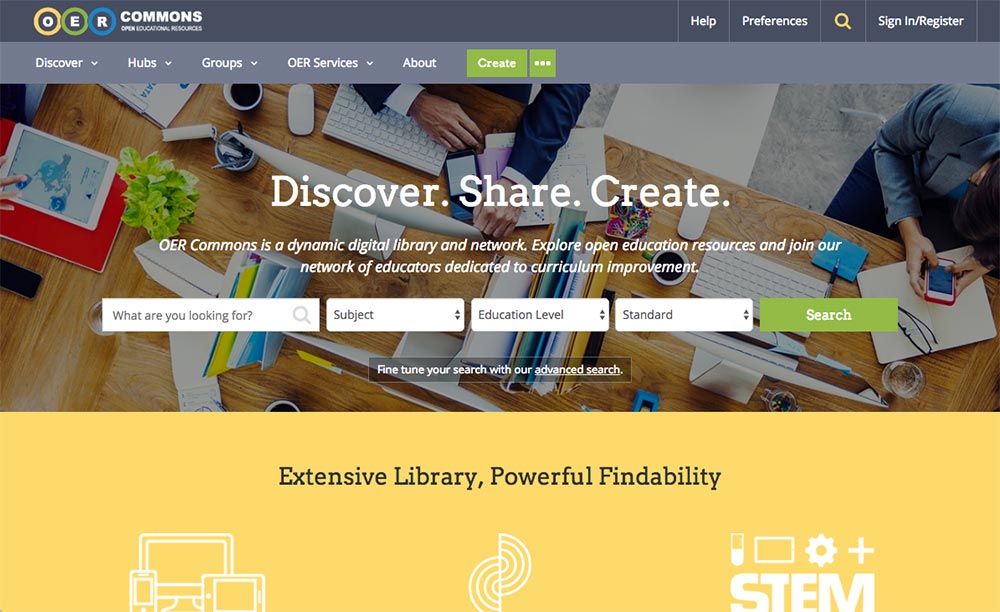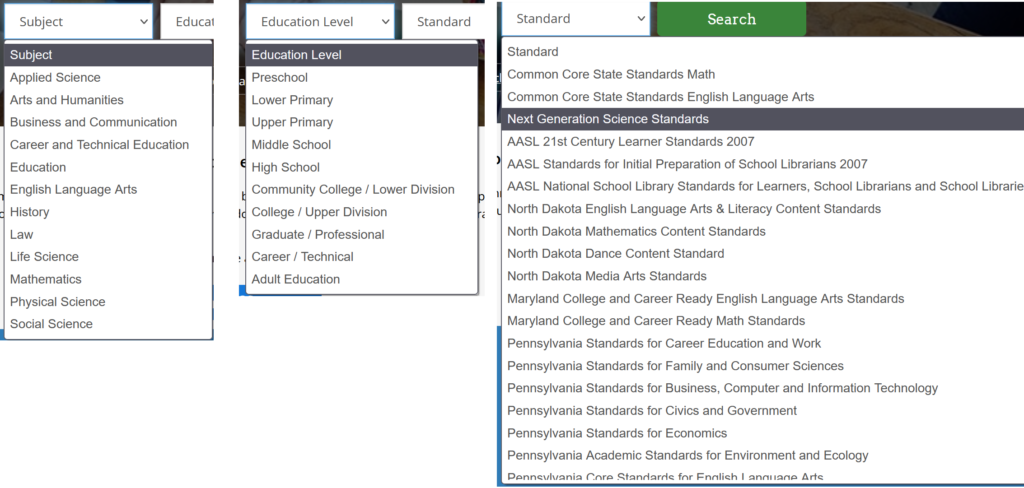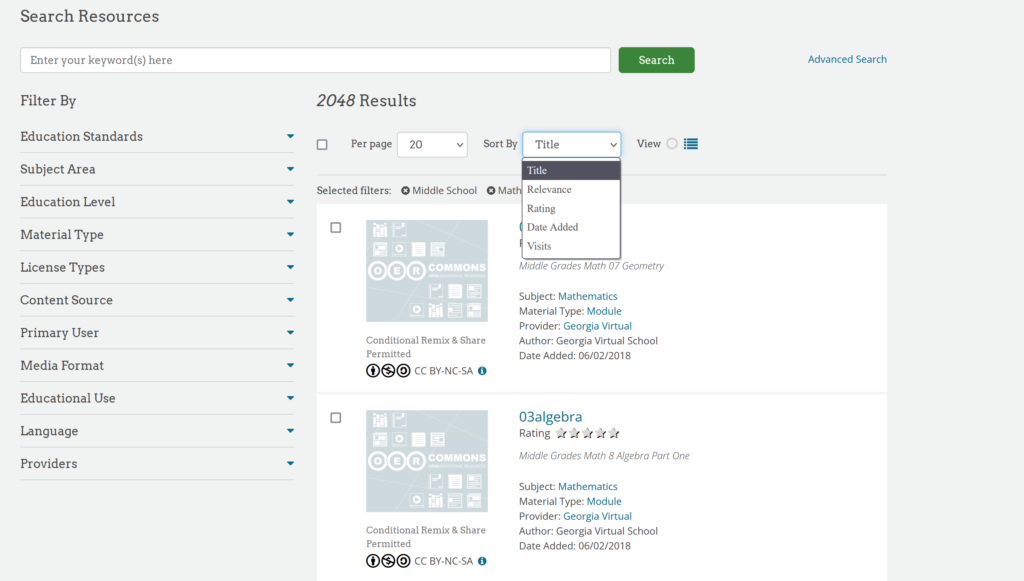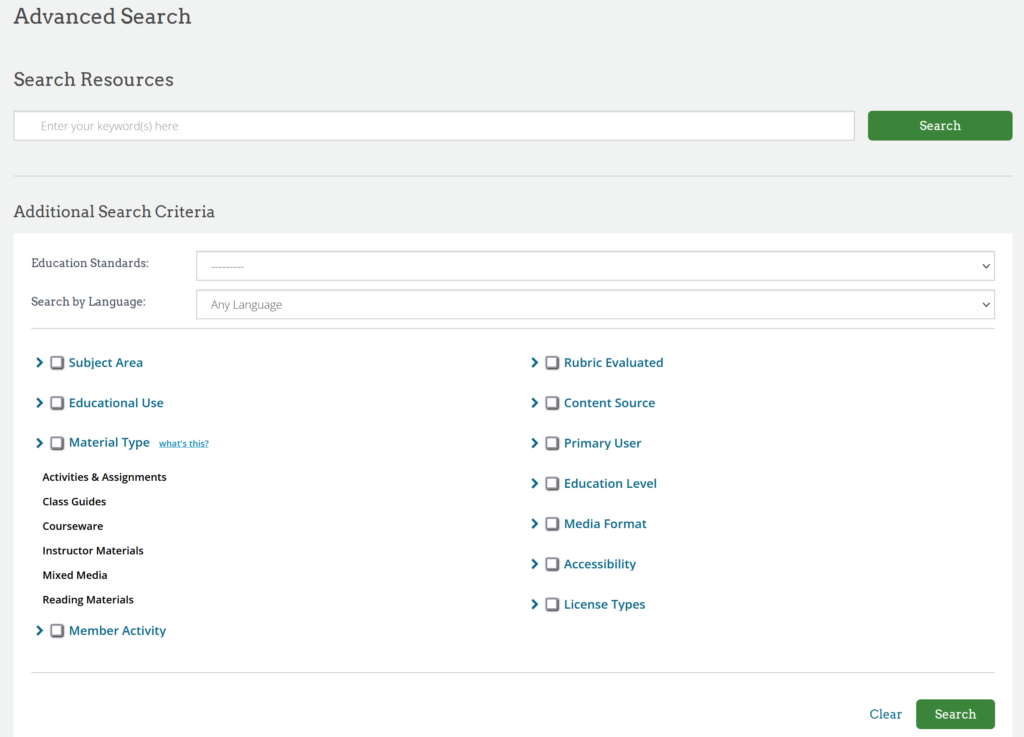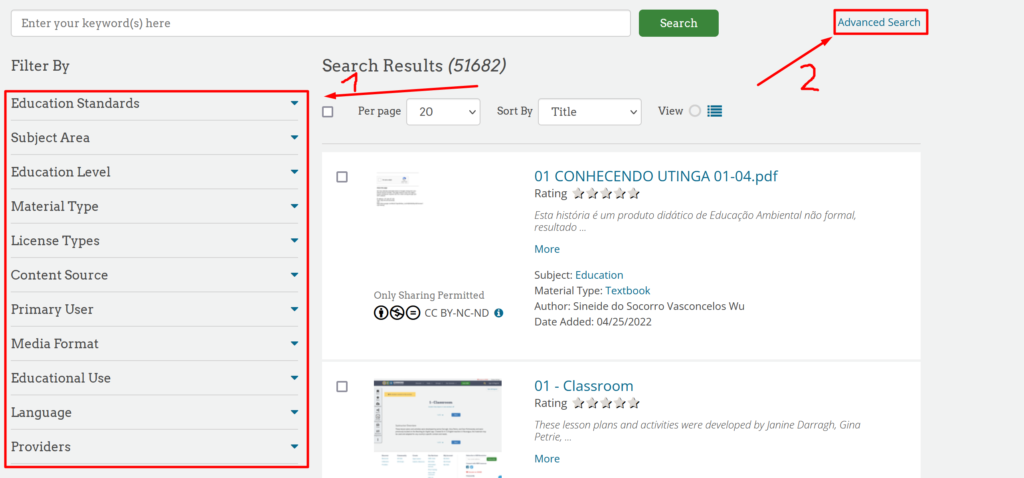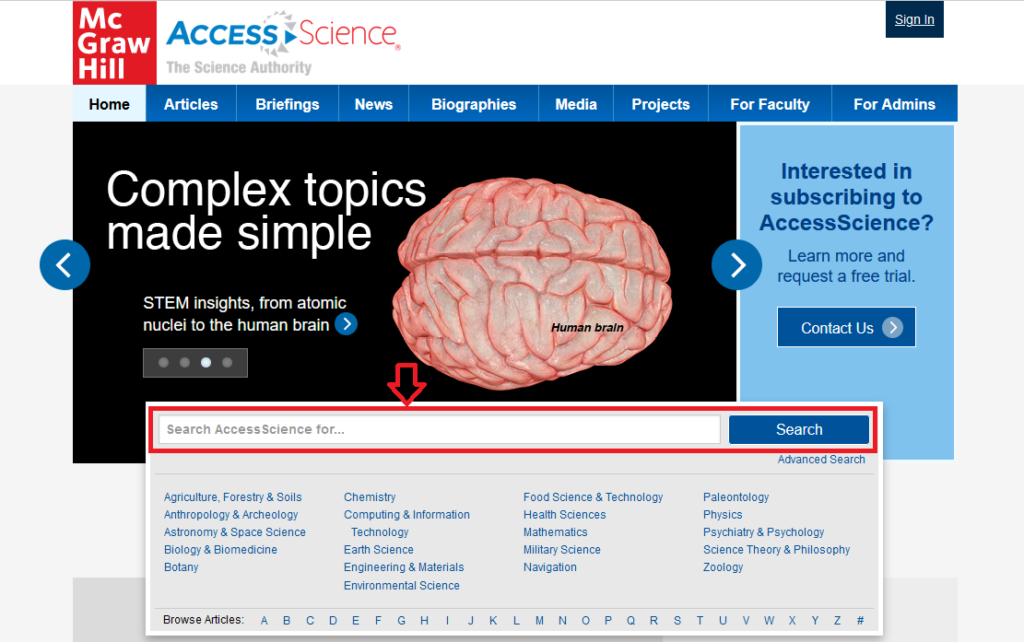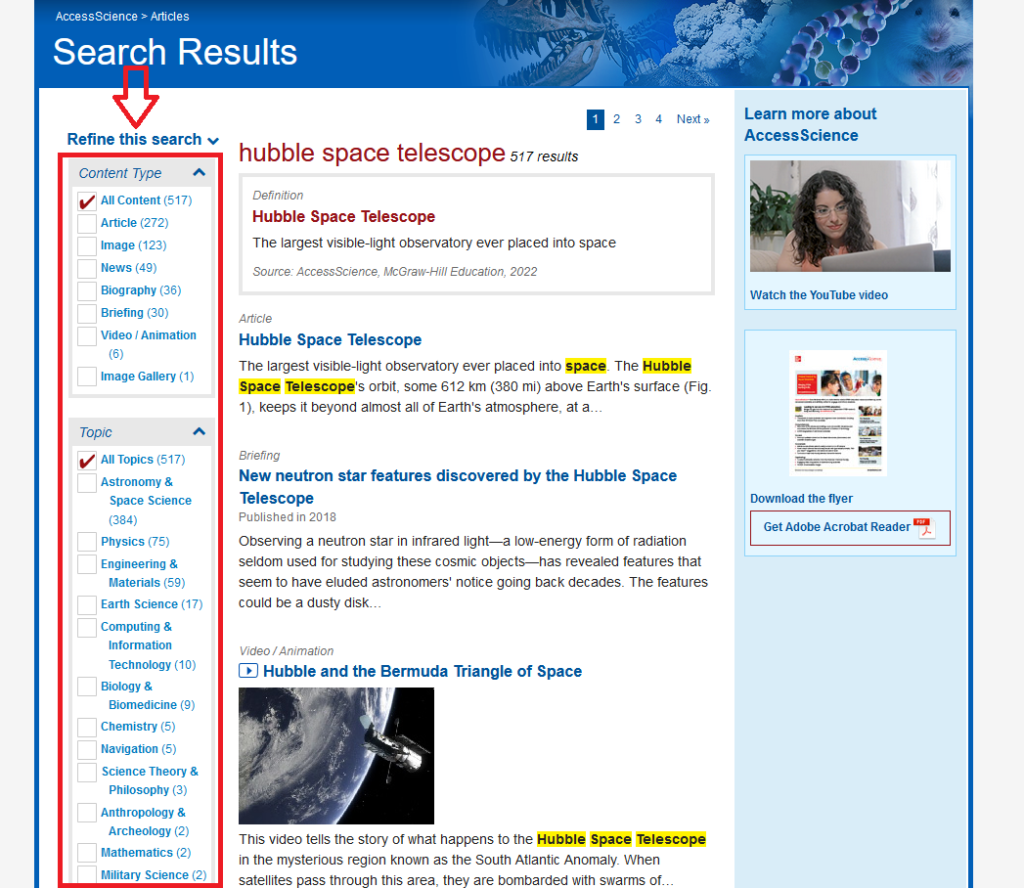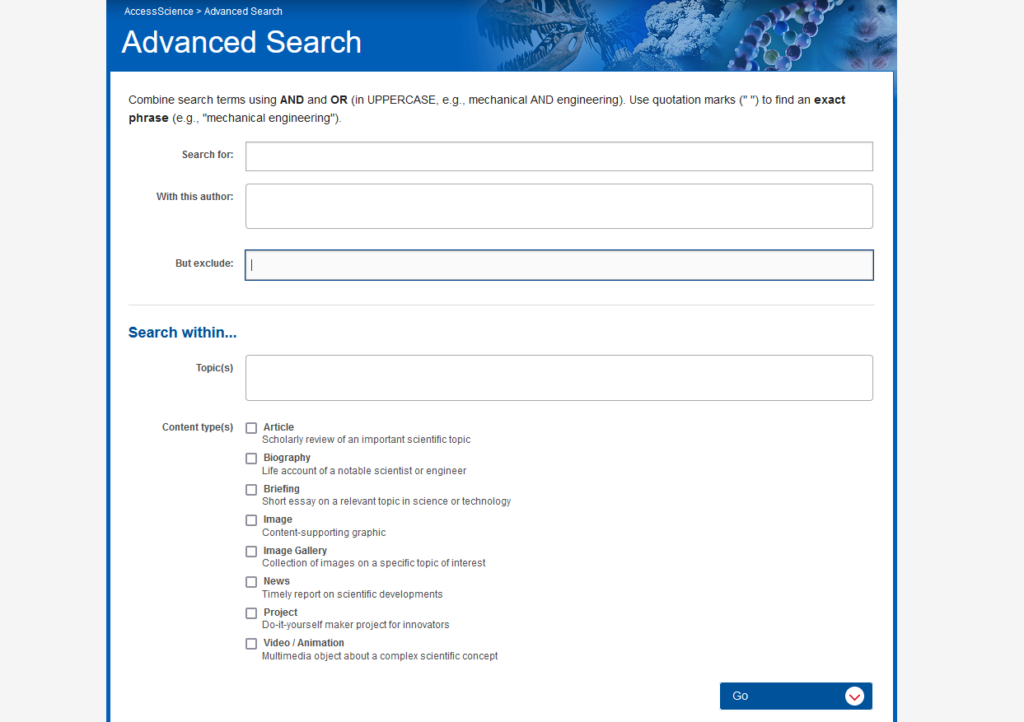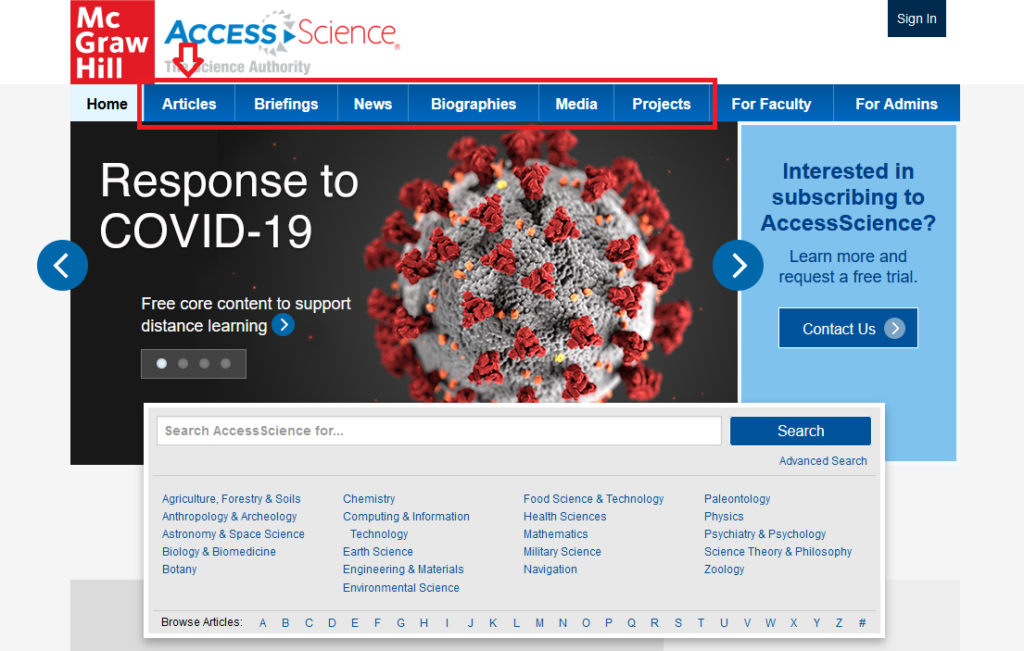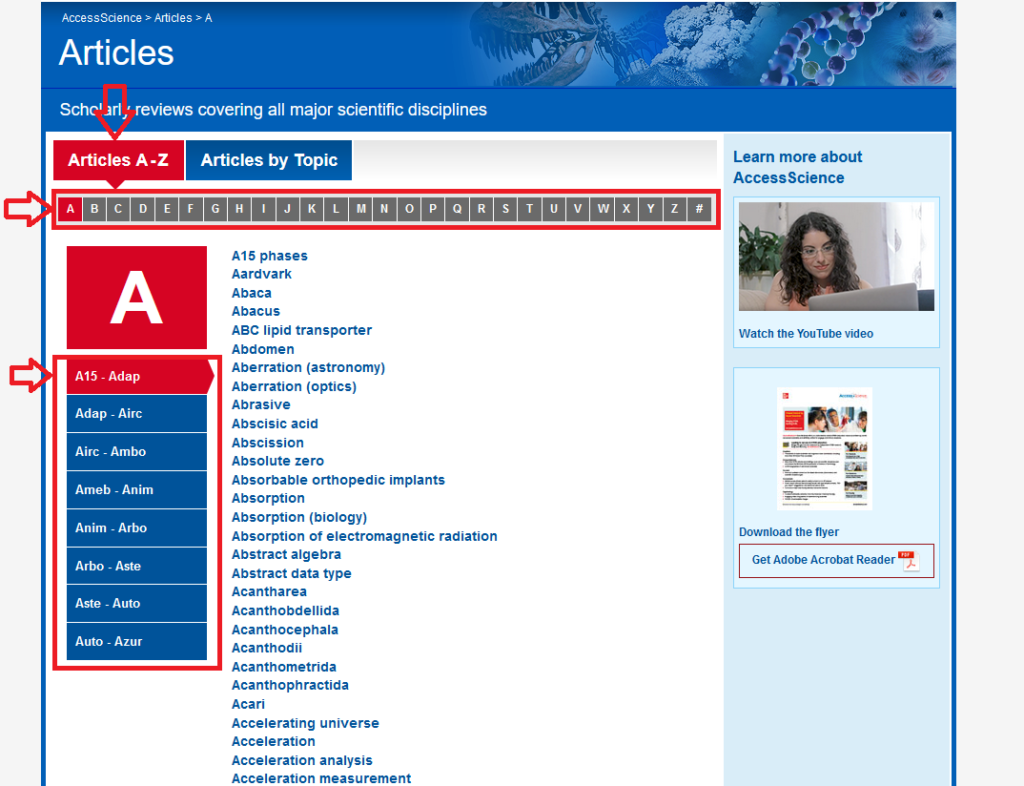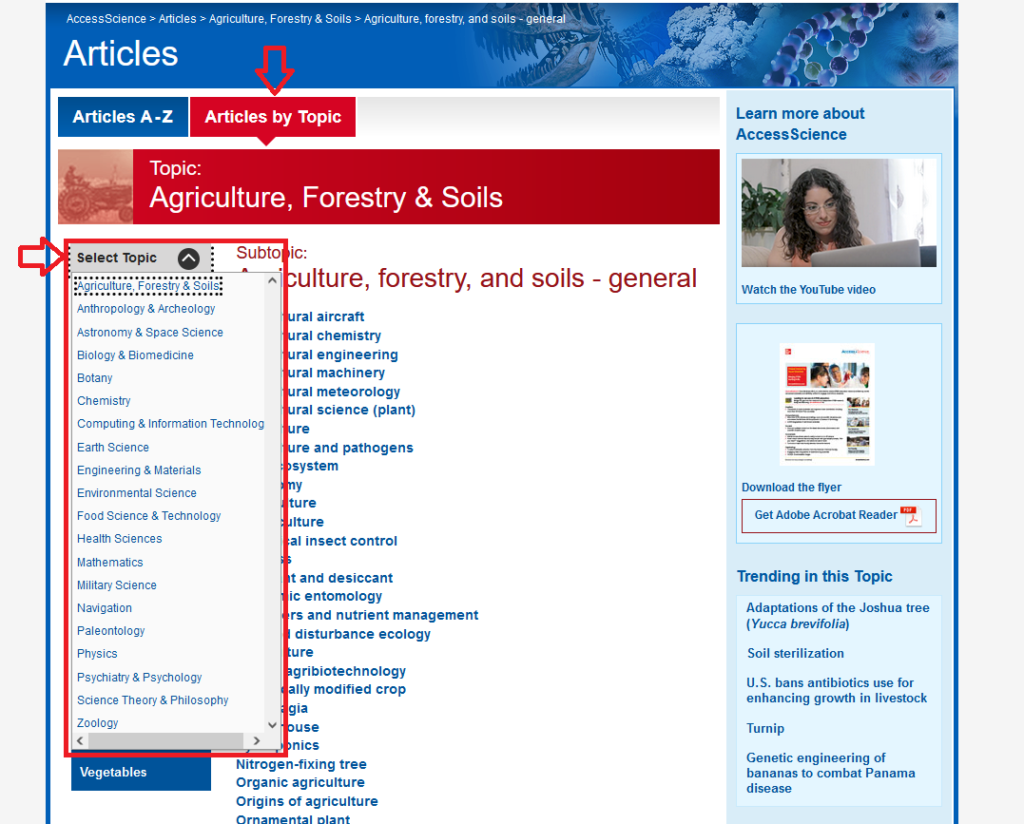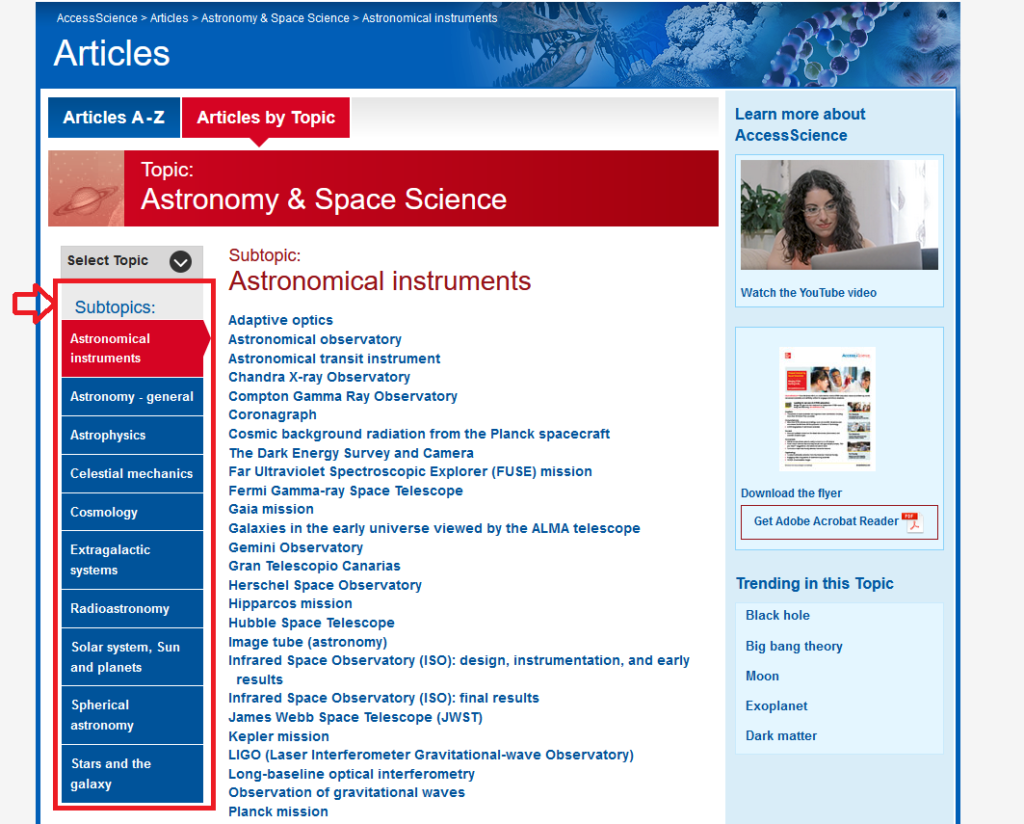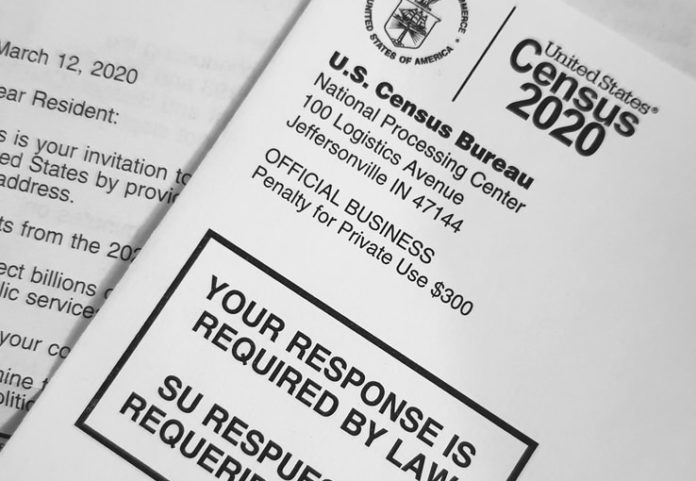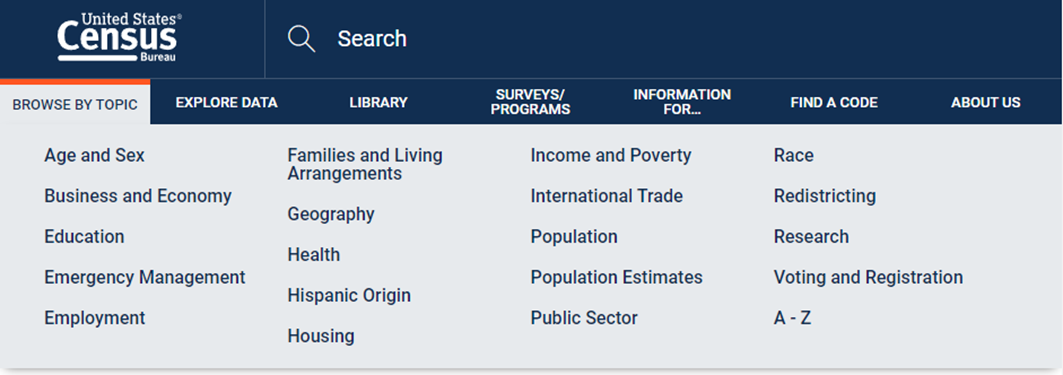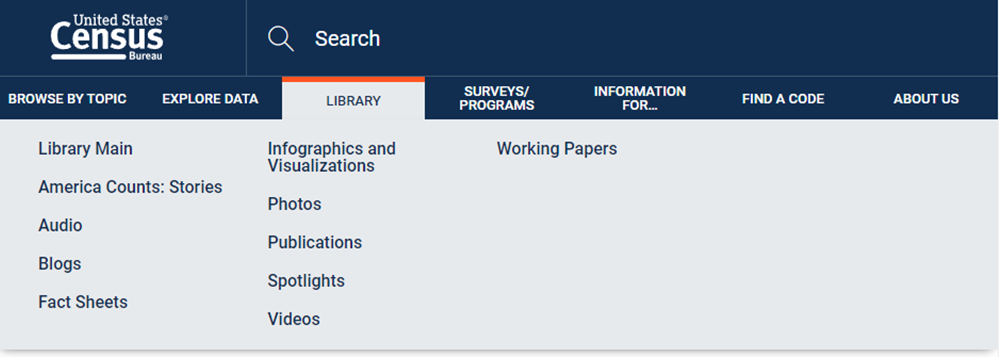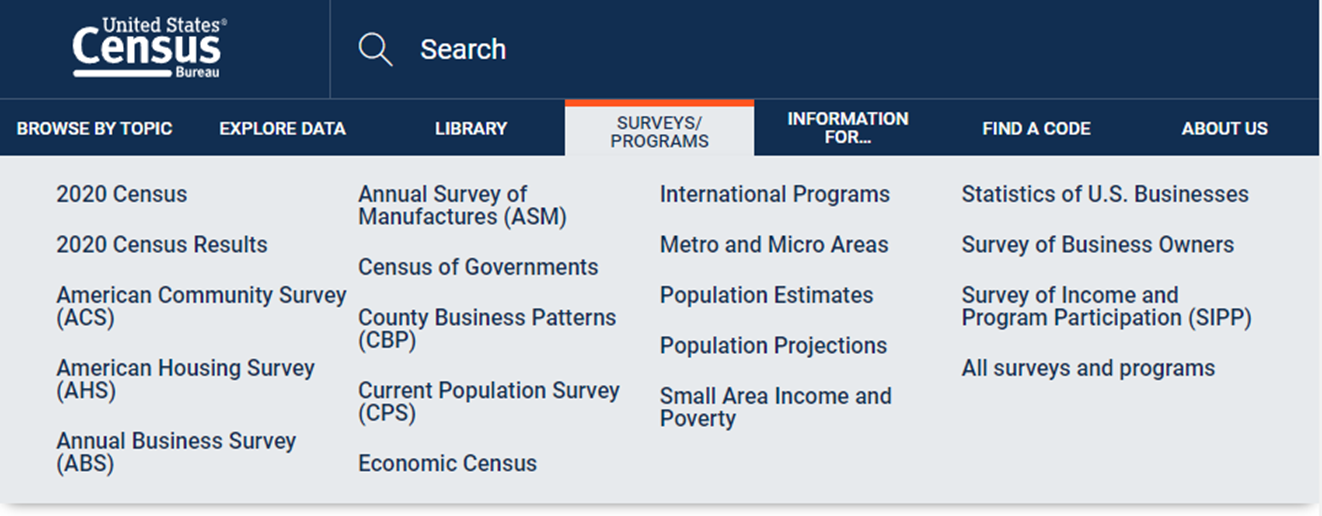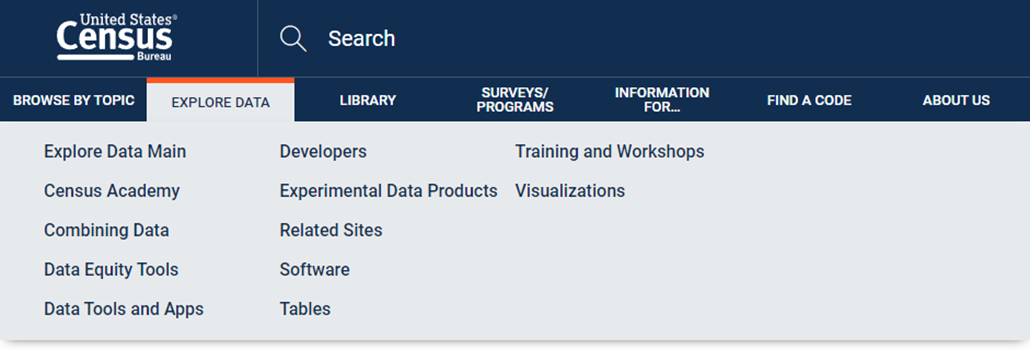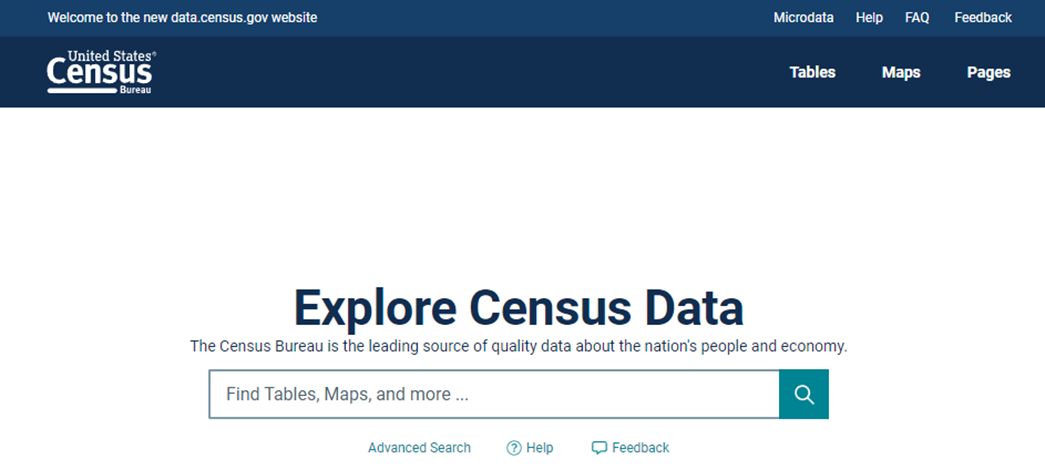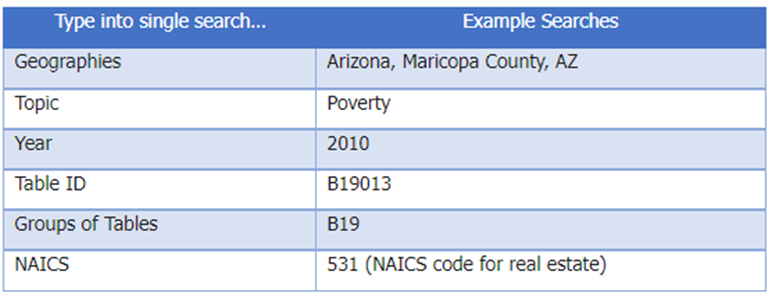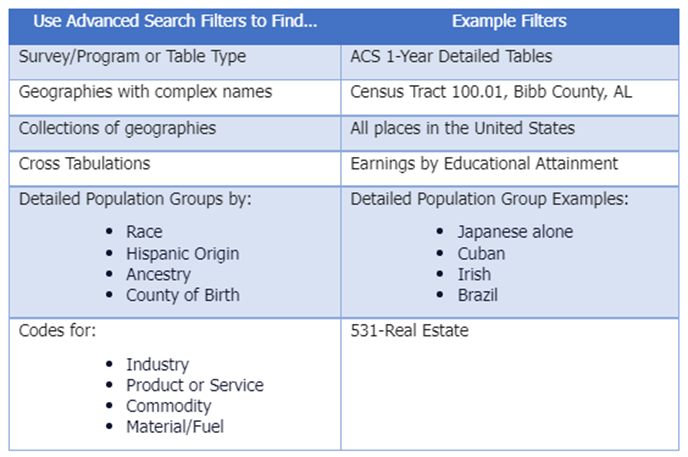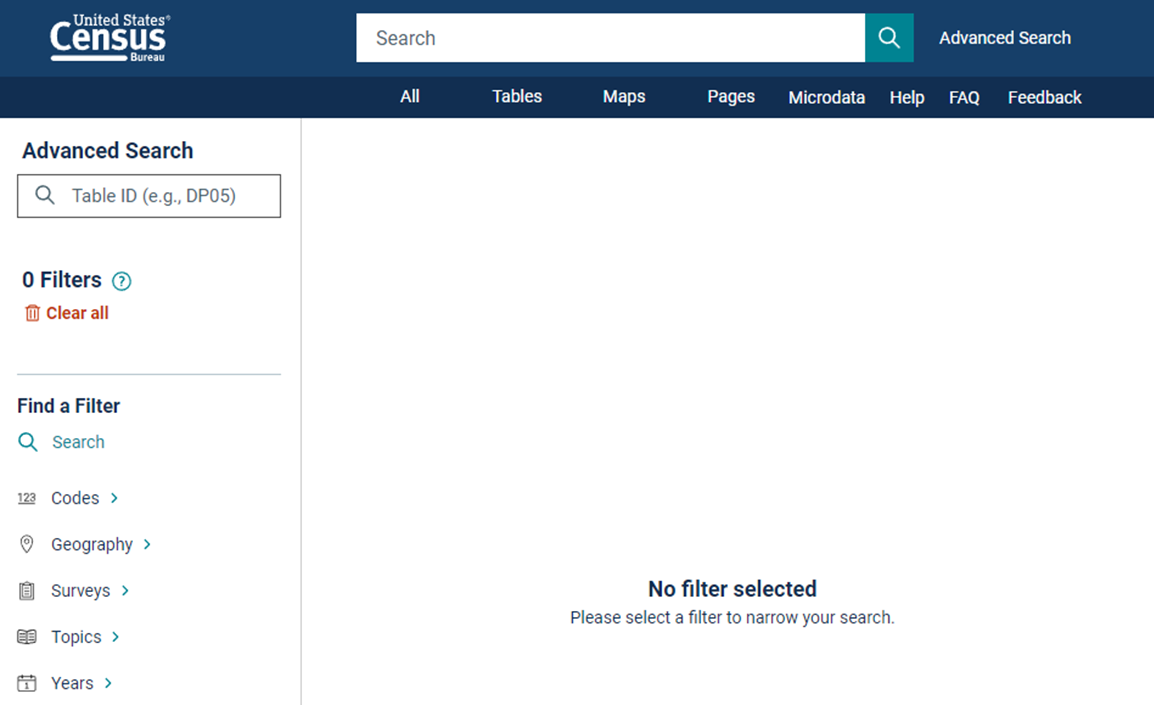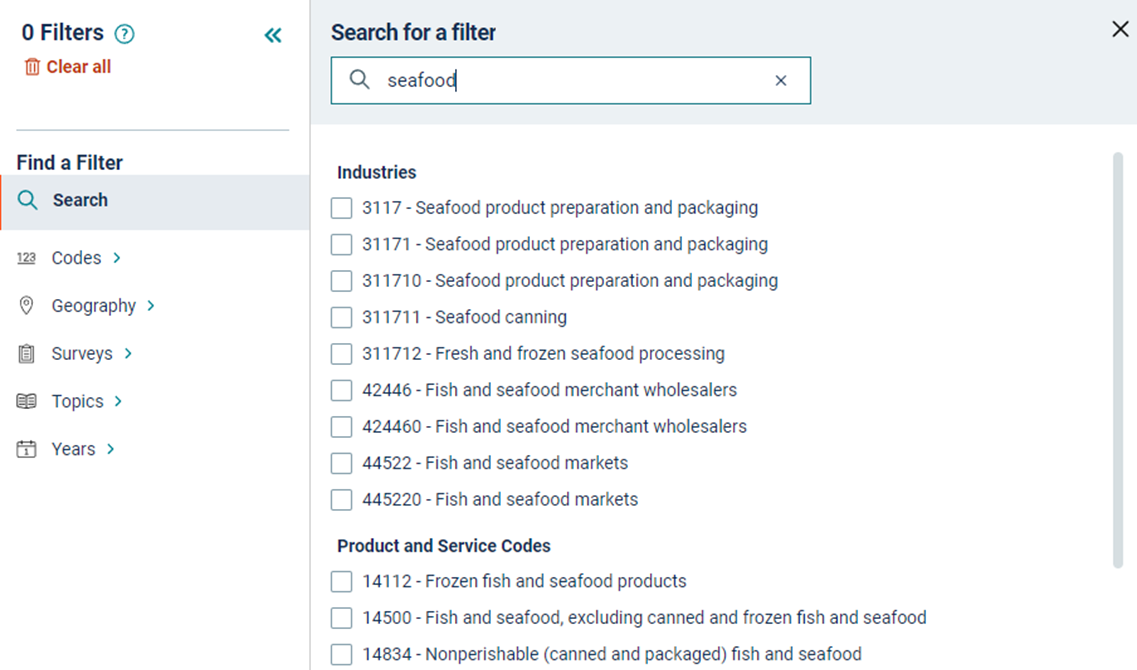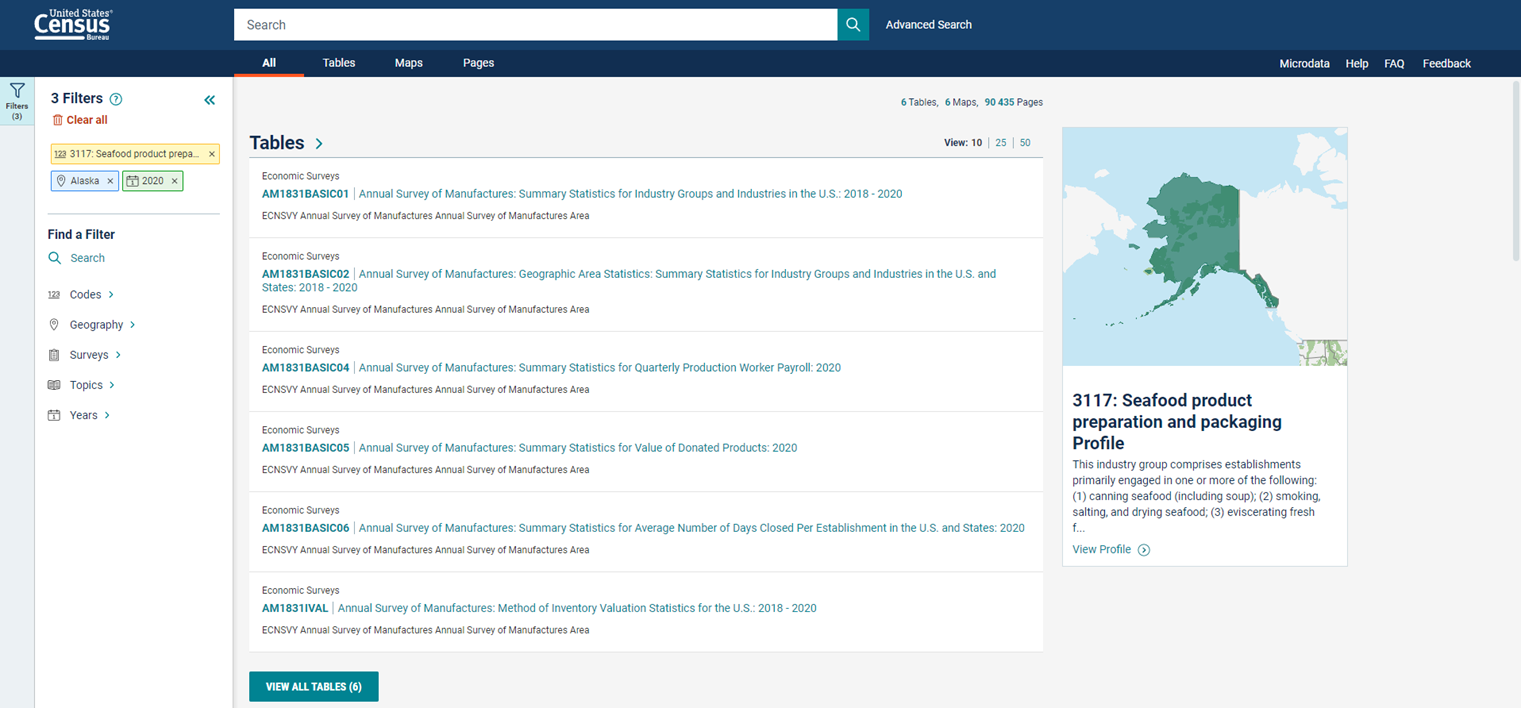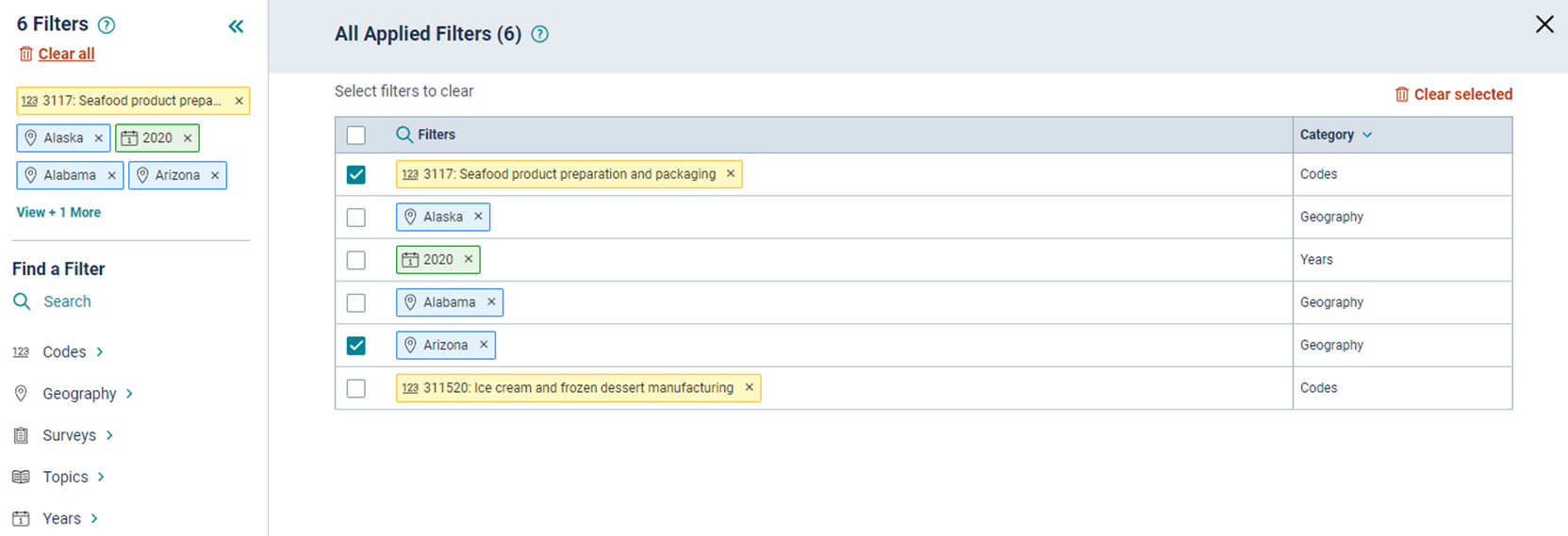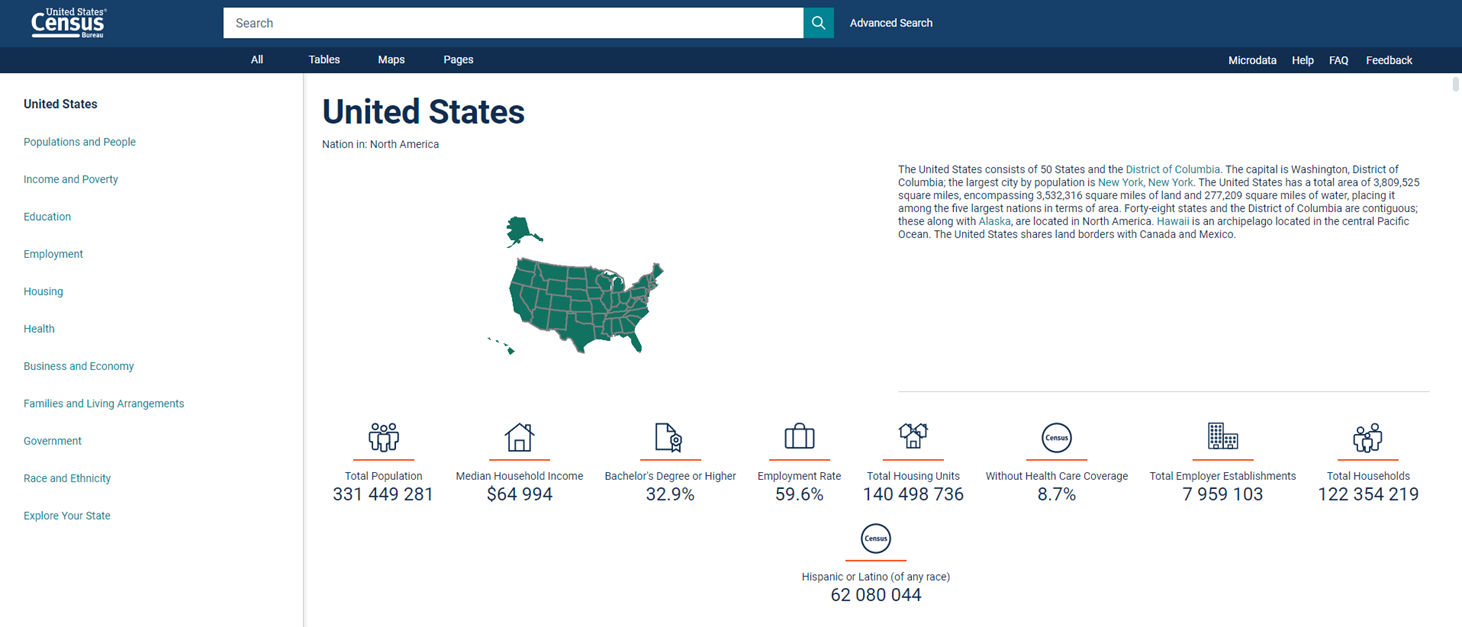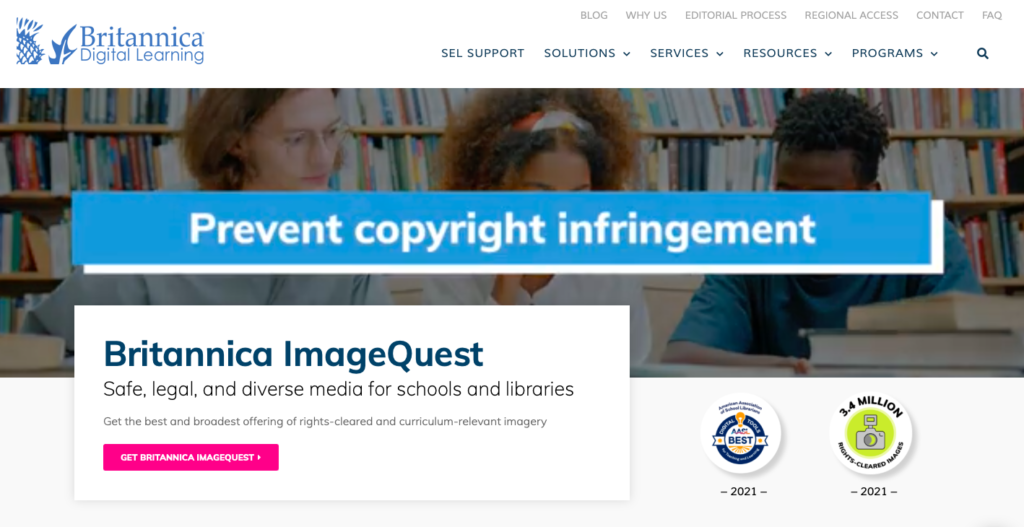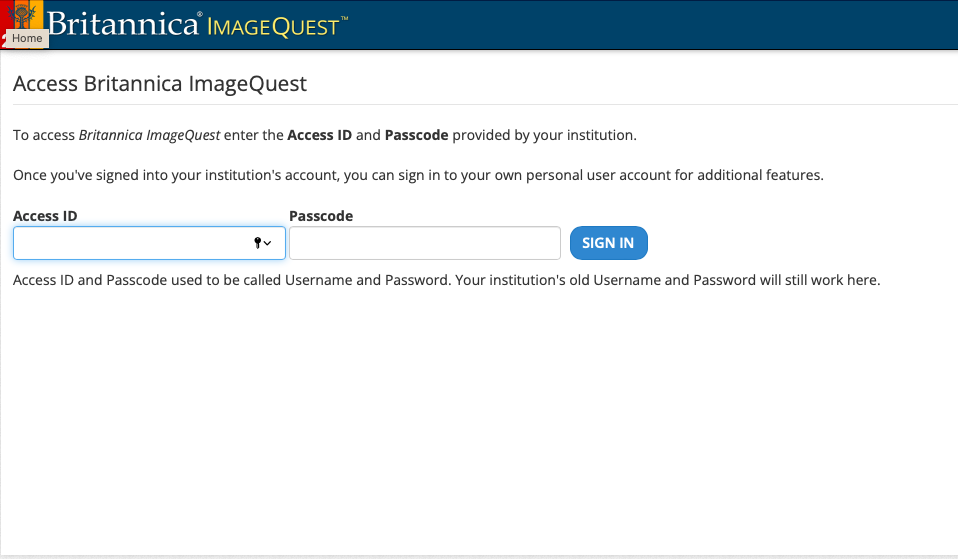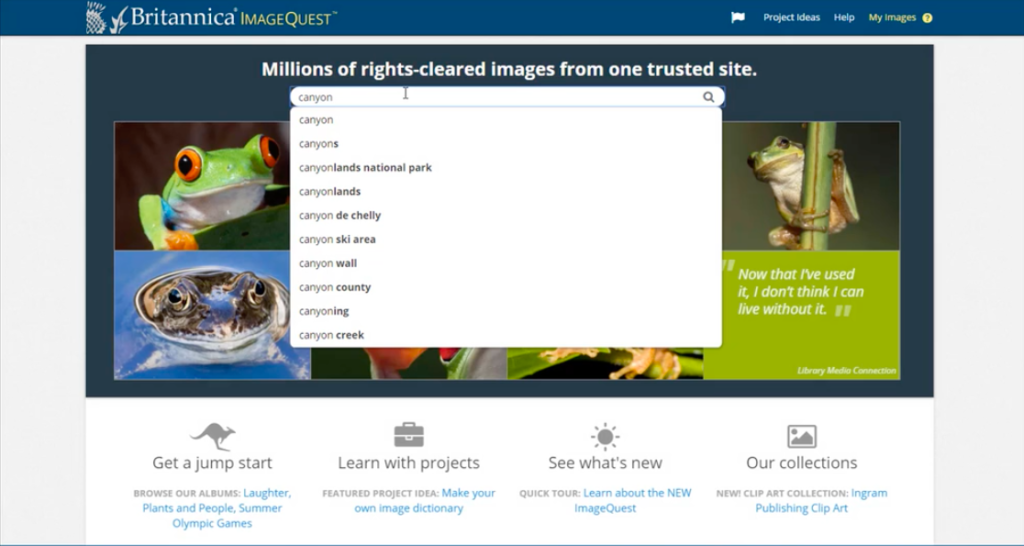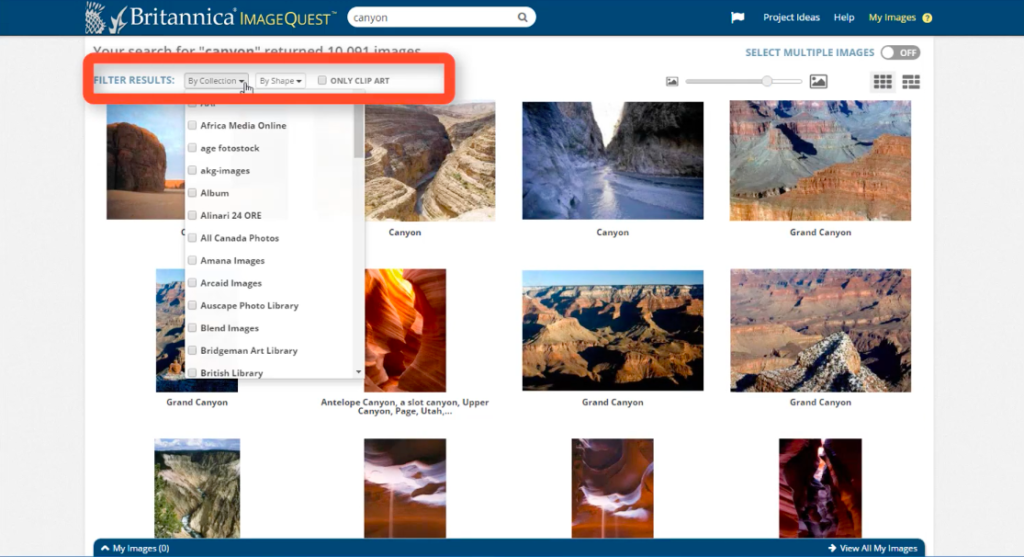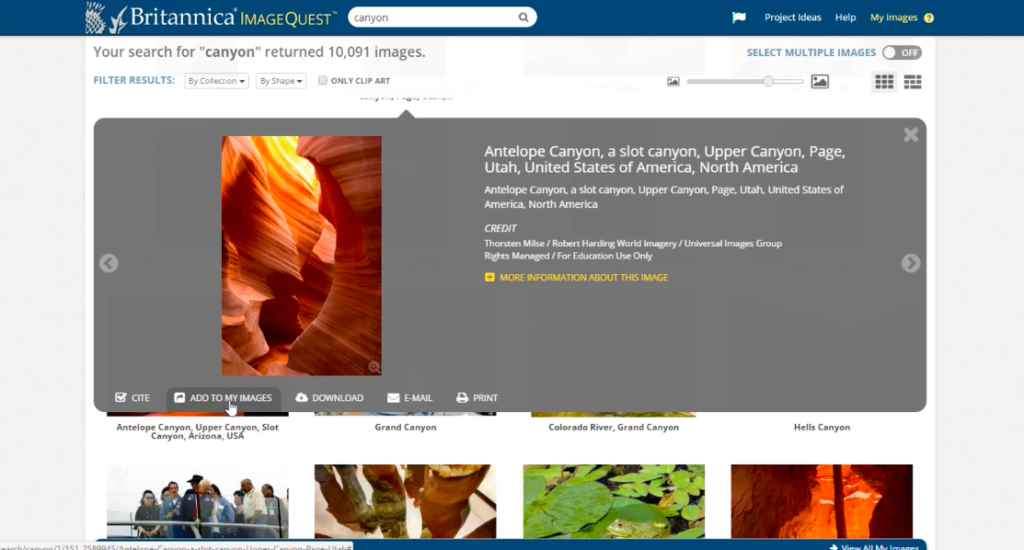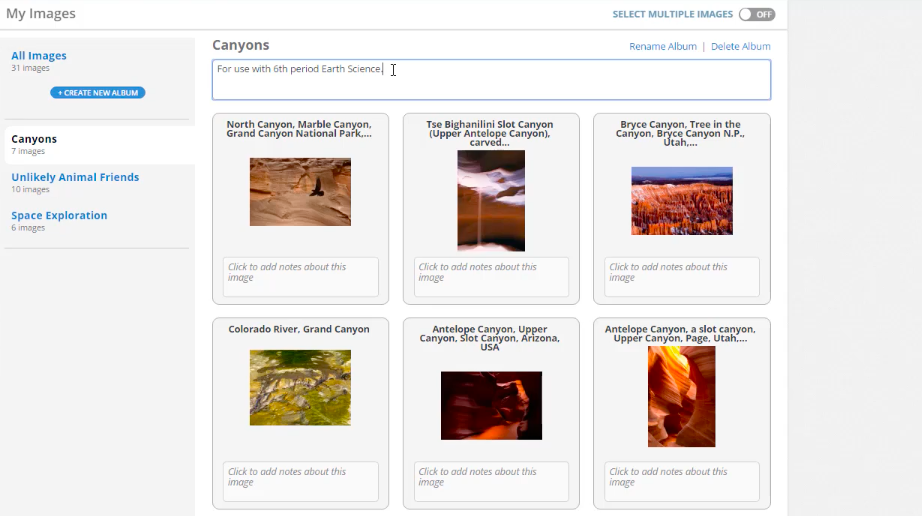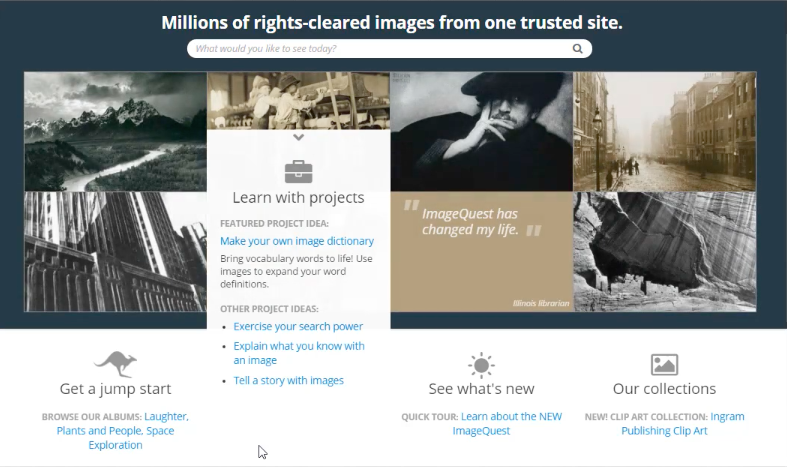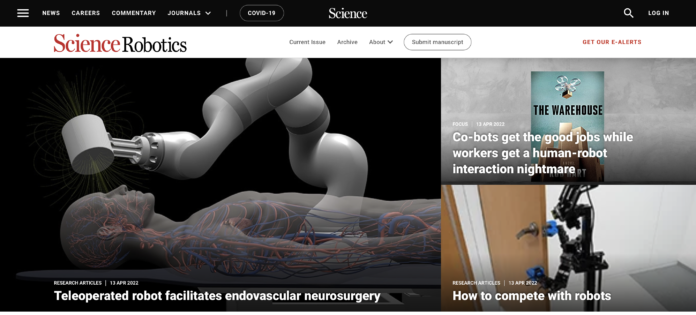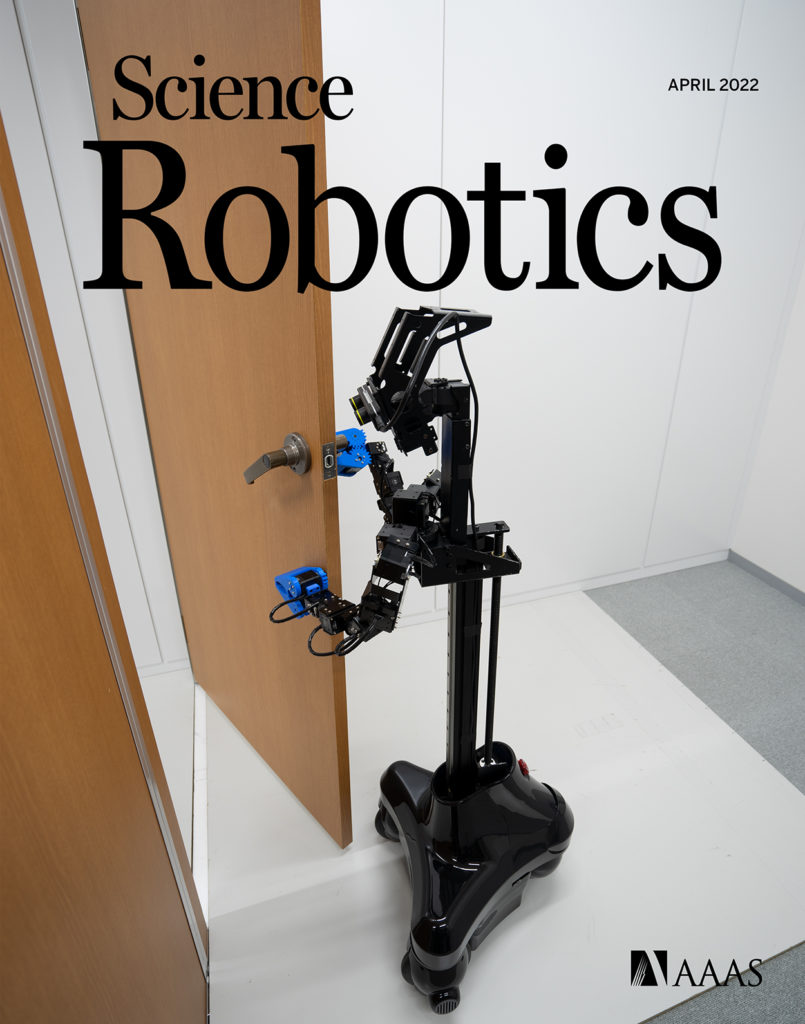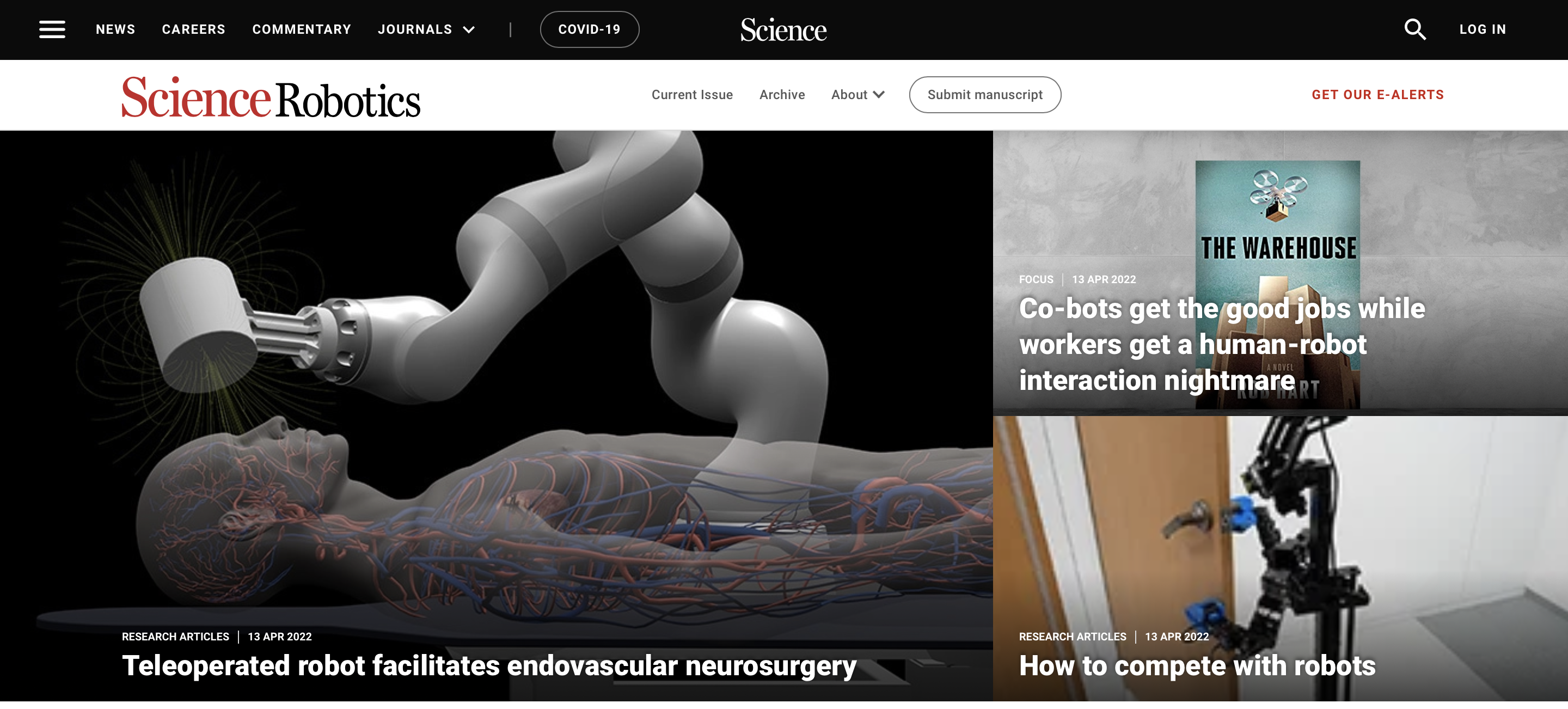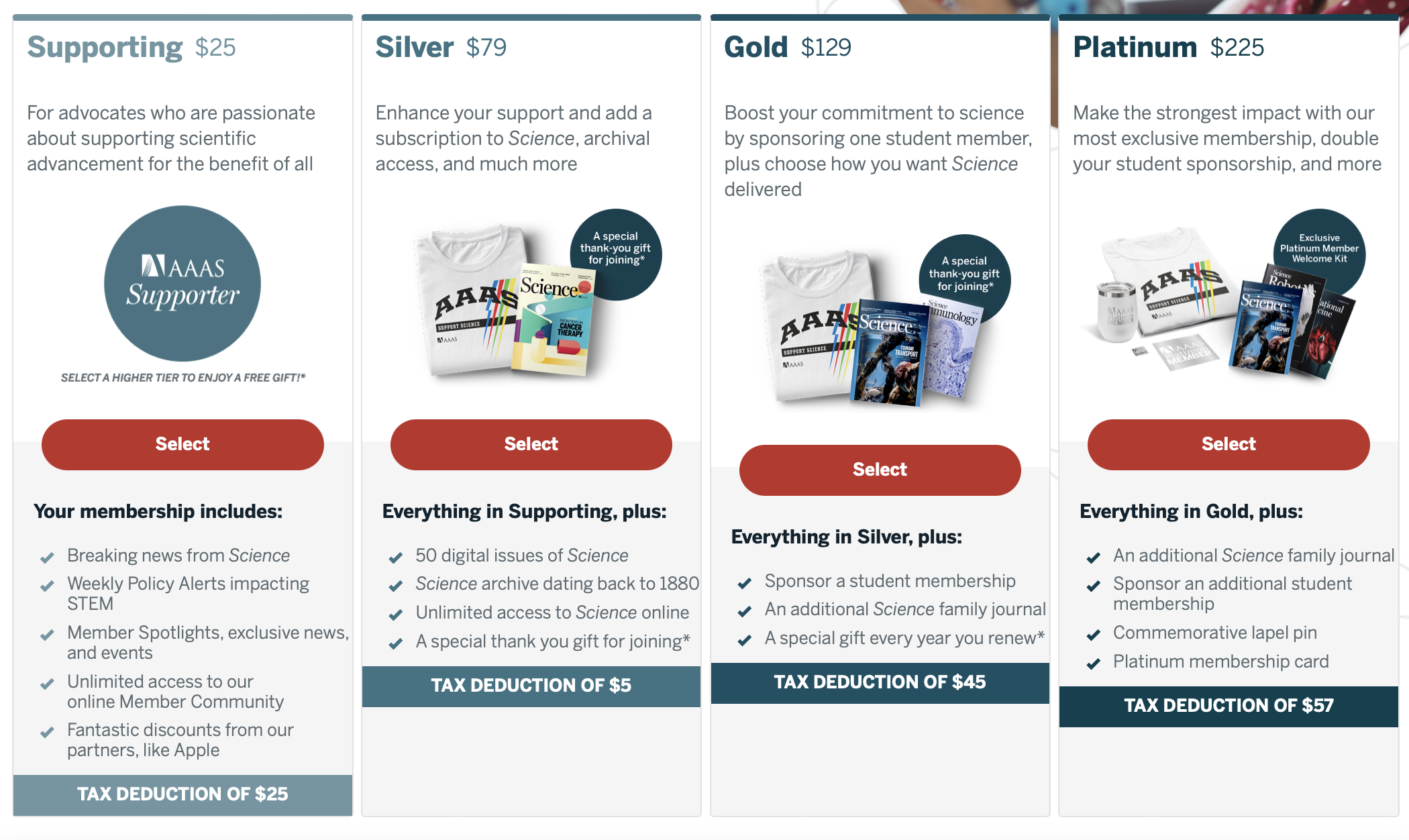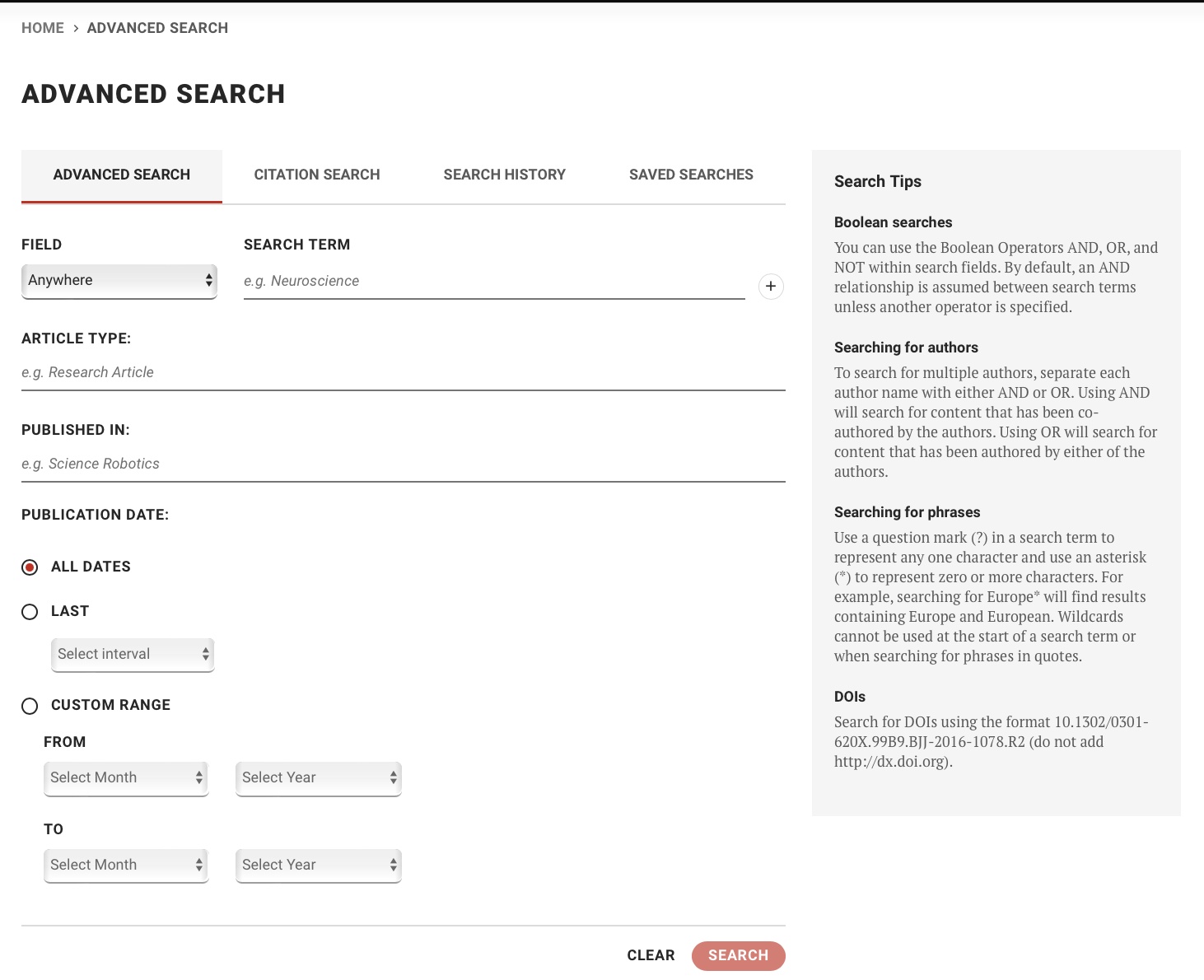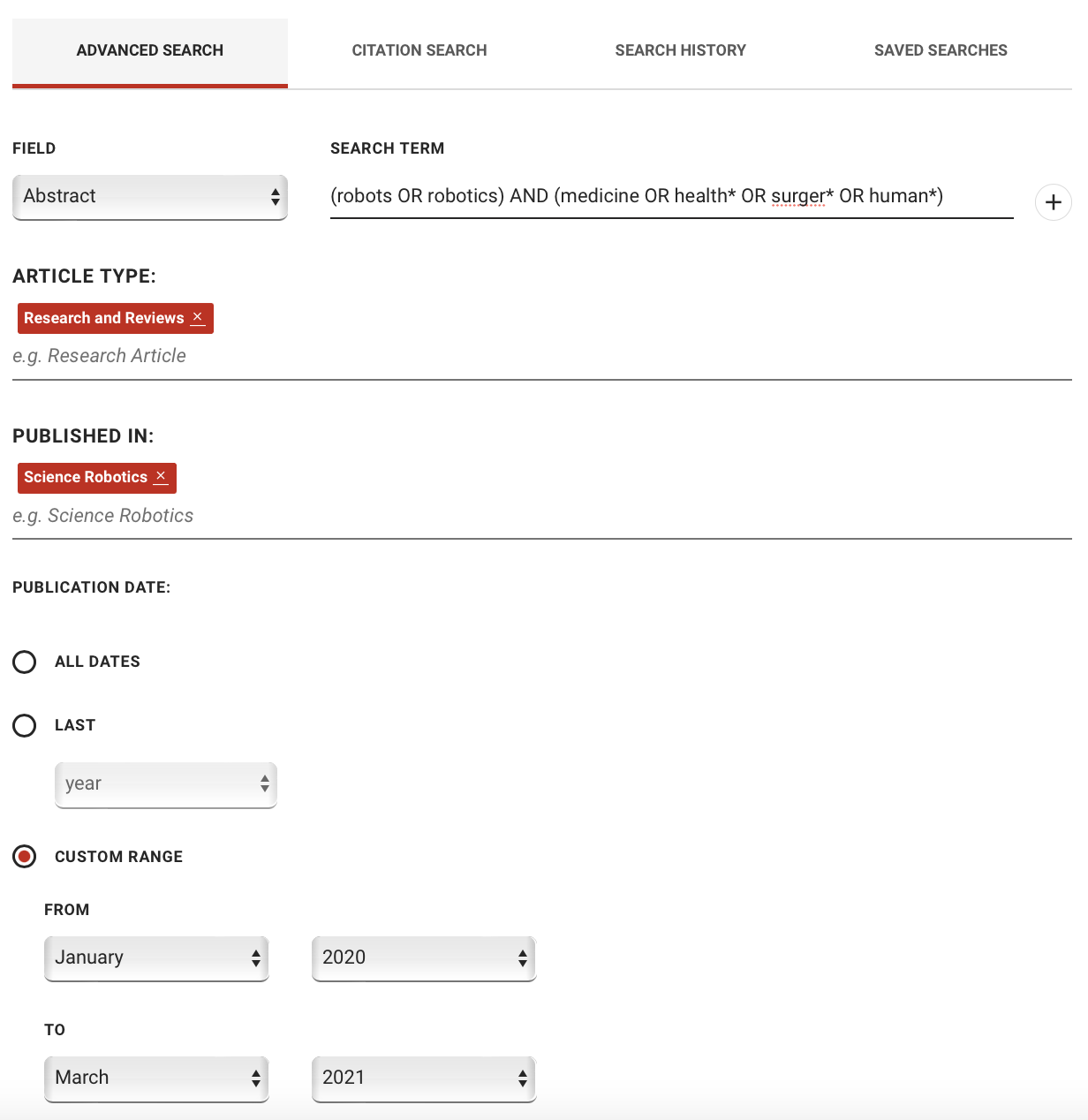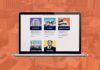Úvod
Vzhledem na dnešní dobu, která se především zaměřuje na zjednodušování každodenních činností, zmenšování téměř veškerých zařízení a digitalizaci dříve nemožného, vznikají tak i nové možnosti, jak si poslechnout hudbu. Tam, kde se dříve dal pořídit gramofon, případně MP3 přehrávač, je dnes možné odkoupit přímo digitální licenci určité písně. V tomto případě se jedná o Supraphone, který obsahuje jak seznamy písni, tak i autorů. Jedná se o jakousi českou verzi aplikace ITunes, kde si uživatelé mohou zakoupit licenci jakéhokoliv typu hudby. Jedná se o velmi pestrý vyhledávač v hudební oblasti.
Supraphon archiv
Historie
Jedna z nejvýznamnější české gramofonové firmy je hudební vydavatelství Supraphon. Název, který se dříve používal pro elektronický gramofon, byl zaregistrován v roce 1932. V šíření věhlasu pomocí nahrávek, s českou klasickou hudbou, ze čtyřicátých let hrálo velkou roli export domácích gramodesek v poválečných letech. Podnik se tak vyvíjel a v pozdějších letech se stal exportním závodem, výrobním podnikem a hlavně později i samostatným vydavatelstvím. Díky své úspěšné prezentace české hudby a proslulosti domácích interpretů se proslavila společnost i zahraničí.
Archiv Supraphonu nejen poskytuje nespočet velkého množství hudebních žánrů, ale nabízí také cenné nahrávky nehudební, mluvené, které jsou považovány jako jedna z nenahraditelných důkazů vývoje českého dramatického umění.
Supraphon vydal v roce 1987 svůj první kompaktní disk, na kterém byla nahrána česká vážná hudba jako Má vlast od Smetany, a stal se tak jedním z prvních producentů tehdejší technické inovace v oblasti hudebních nosičů.
Na začátku devadesátých let přestala společnost nahrávat a vydávat nové hudby. Zaměřil se totiž na konverzi a předělávání svých archivů pro nová média. Obsahem archivu bylo kolem 100 tis. nahrávek, z toho 33 tis. bylo klasické hudby.
Postupem času vznikla online prodejna Supraphonline, již od roku 2011 nabízela možnost stažení hudby ve formátu MP3.
Vyhledávání
Webová stránka Supraphon má dvojí rozhraní a to zobrazení obsahu v anglickém jazyce nebo v českém jazyce. Vyhledávání se liší podle zvoleného jazyka, který si uživatel zvolí. Ukážeme si rozdíly ve vyhledávání těchto dvou jazykových rozlišení a posoudíme, zda u obou bude výstup stejný nebo se bude lišit. V tomto případě budou vyhledávané výrazy:
- český interpret – Karel Gott
- album – Bílé Vánoce od Karla Gotta
- česká skladba – Včelka Mája
Rozhraní v anglickém jazyce
Základní způsob vyhledávání známe všichni a to je zadávat náš požadavek do vyhledávacího pole a poté dotaz spustit. Vyhledávací pole pro zadávání hledaných výrazů se nachází v pravém horním rohu webové stránky. Dotaz je možný psát rovnou do vyhledávacího pole, obsahující funkci našeptávání, nebo se nasměrovat pomocí ikony lupy přímo na sekci supraphon Catalogue”. Zde lze vyhledávat stejným způsobem přes “Search releases“, liší se pouze v tom, že již pole nenabízí funkci našeptávání.
Hledané výrazy
Do pole bylo zadáno jméno Karel postupně po písmenech a obsah se tak aktualizoval po každém písmenkovém vstupu. Ve výsledném seznamu byly nalezeny pouze tři alba, ani jeden neměl s Karel Gottem nic společného. Po zadání celého hledaného výrazu Karel Gott se v seznamu zobrazila pouze dvě alba a to: Melancholie od Štefana Margarita a Primo Ballerina od Vlastimila Harapesa. Z hledaných skladeb a alb nebyly nalezené žádné výsledky.
Další možnosti vyhledávání je podle datumu vydání, kde se již nenabízí vyhledávací pole a lze vyhledat pouze ze seznamu s aktuálními alby a skladby. V sekci “Catalogue” lze dále nalézt katalogy, série (v rozkládacím menu pouze sedm – viz obr. Katalogy), libreta a distribuované tituly Supraphonu.
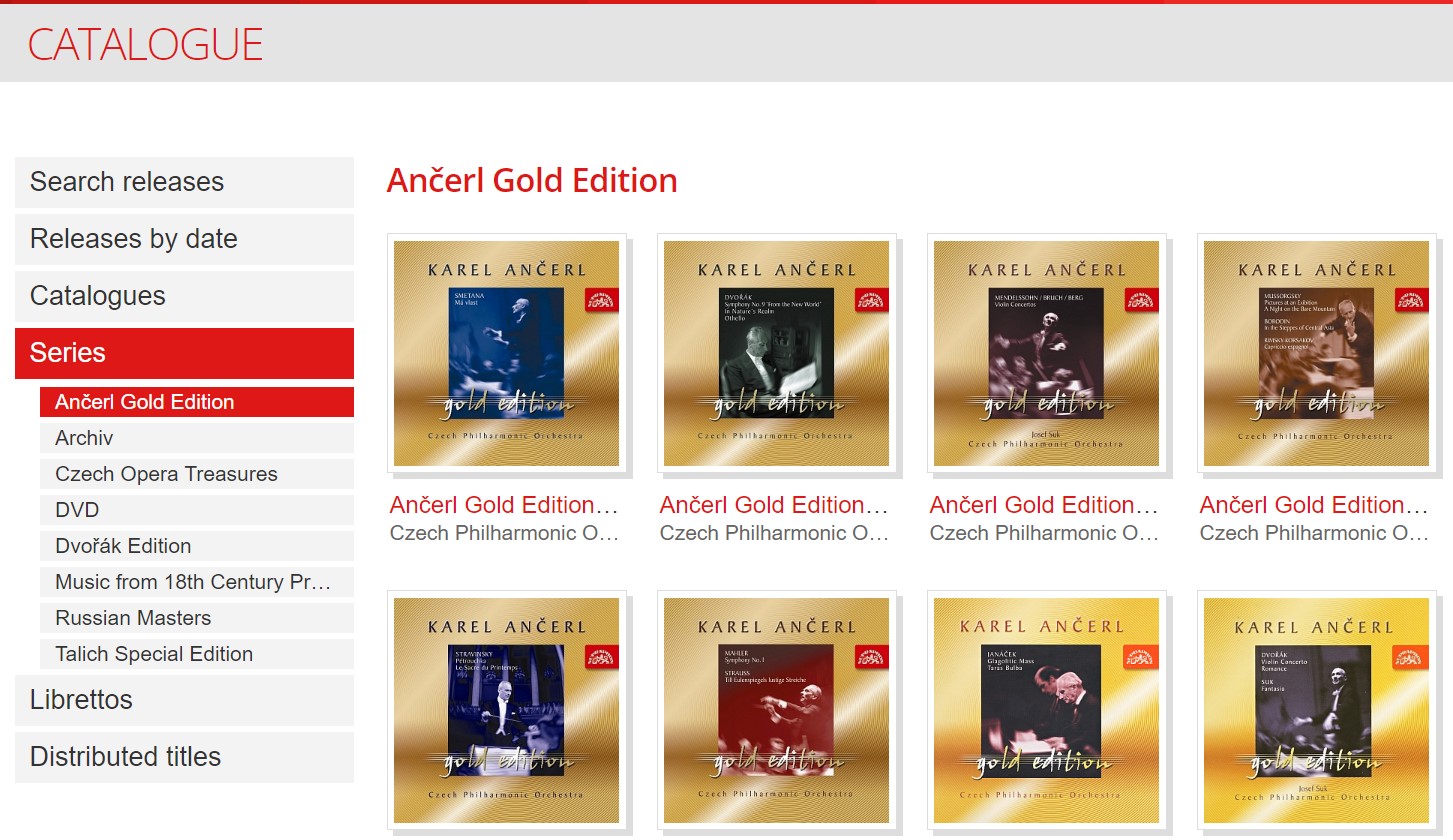
Rozhraní v českém jazyce
Základní vyhledávání přes vyhledávací pole je stejné jako v anglickém rozhraní. Nachází se na stejném místě a má stejné funkce. Jiné je to v tom, že při potvrzení vyhledávání přesměruje uživatele na webový portál Supraphononline.cz. Stránka se otevře v novém okně a zobrazí již obsah vyhledávaného výrazu, pokud byl zadán při potvrzení.
Zde na portálu je možnost filtrování mnohem rozsáhlejší. Stránka obsahuje tři hlavní kategorie filtrování v horní části menu (Pop/Rock, Vážná hudba nebo Mluvené slovo). Po volbě některých z těchto filtrů se aktivuje filtr. Lze zvolit i více než jednu kategorii, pokud není zvolena ani jedna kategorie prohledává se v celé databázi.
Hledané výrazy
V horním menu lze nalézt vyhledávací pole. Funkce Našeptávání umožňuje rychle vyhledávat skladby, alba nebo umělce. Do vyhledání se zadá libovolný název a okamžitě se zobrazí seznam nejlepších výsledků spojené se zadaným dotazem. Seznam je rozdělen do tří skupin (Umělci, Alba, Skladby).
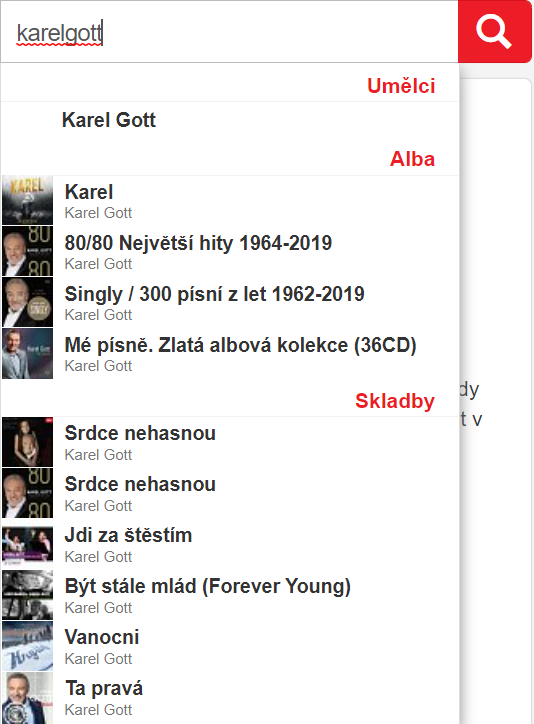
Pro vyhledávání se nacházíme ve vedlejší webové stránce portálu Vyhledávání (https://www.supraphonline.cz/vyhledavani/alba). Pro filtrování pomocí názvu lze využít pole Hledaný výraz. Zde je třeba vyplnit dotaz uživatele.
Umělci
V sekci Umělci může uživatel vyhledat různé zpěváky, interprety, hudebníky, dle abecedy. Pro vzorový příklad je zvolen český zpěvák Karel Gott.

Existuje pouze možnost zadávání prvního a druhého počátečního písmene umělce.
V horní řadě bylo zvoleno písmeno K a v dolní malé a (Karel Gott). Po výběru se objeví seznam umělců s jménem začínající na “KA, teprve pomocí stránkování lze zobrazit další výsledky. Poté stačí zvolit hledaného umělce a uživateli se zobrazí všechny jeho / její alba či skladby.
Alba
Alba lze opět vyhledávat pomocí vyhledávacího pole jako první možnost. Druhou je výběr nabízených filtrů. Album Bílé Vánoce od Karla Gotta byl vydán v roce 1989 nakladatelstvím SUPRAPHON MUSIC a.s. Žánrem je vánoční hudba, folk a sváteční hudba (do filtru je možné vybrat libovolný počet). Tyto parametry byly vybrané v panelu pro filtrování.
V Kategorii bylo zvolena volba Populární hudba, v Dekádě (označuje, ve kterém roce bylo album vydáno) rozmezí 1990-1999 a v sekci Vydavatelství zvolen parametr Supraphon. Navíc víme, že se jedná o Album a ne skladbu nebo umělce, v sekci Typ byla zaškrtnuta volba Album.
Skladby
Stejným způsobem, jako u vyhledávání alb, se vyhledávají skladby. K dosažení hledaného výsledku je potřeba zjistit žánr, datum vydání a vydavatelství skladby.
Funkce a jejich výstupy
Další funkcí tohoto vyhledávače je řazení výsledků. Níže na obrázku lze vidět podle jakých kritérií se mohou seřadit (podle data prvního vydání, jména umělce, názvu, oblíbenosti a poslední úpravy).
Aktualizace výsledků probíhá v reálném čase, to znamená, že se výsledky mění pokaždé, když uživatel zvolí nebo odebere nějaký parametr. Výsledky se ukazují okamžitě na základě zadaných kritérií. Při výběru může dojít ke zúžení či rozšíření, jak výsledků, tak i jiných parametrů. Čísla, které se zobrazují v závorce vedle parametru, je počet vyhledaných souborů. Ty se samozřejmě také aktualizují.
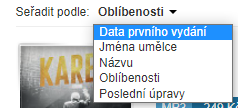
Indexace
Licence
Supraphon má svoje licenční oddělení, kde je možné se obrátit s žádosti o užití audio-nahrávek pro své účely (například kompilační a propagační CD, CD-ROM a další). Dále poskytují licence pro synchronizační práva v reklamních videích, ve filmech a dalších vizuálních dílech s audiem. Dále spravuje nakladatelská práva k hudebním dílům převážně českých autorů a zároveň formou sub-nakladatelských práv i k některým zahraničním skladbám v rámci České republiky.
Bezpečnost
Pro maximální bezpečnost svých zákazníků využívá portál zabezpečené připojení pomocí protokolu HTTPS.
Účelem používání tohoto protokolu je k zabránění potenciálnímu odposlouchávání a podvržení dat mezi webovým prohlížečem uživatele a portálem Supraphonline.cz.
Připojení k webu je šifrováno a ověřeno pomocí TLS 1.2, ECDHE_RSA s P-256 a AES_256_GCM.
Závěr
Supraphonline je zaměřený především na české zákazníky, na zákazníky Supraphonu. Jak již bylo zmíněno v úvodu, jelikož různé hudební nosiče jako MP3 přehrávače nebo CD přehrávače pomalu mizí (například supraphon cds), získává digitální hudba větší procento využití archivu. Vyhledávání na informačním zdroji je velmi jednoduché a primitivní. Uživatel má mnoho způsobů, jak si vyhledat své oblíbené umělce či skladby nebo také i nové objevovat. I když je anglická verze velmi omezená a obsah archivu je oproti českému velmi slabý, musí se brát v potaz, že české písničky stále poslouchají více obyvatelé České republiky a ty budou spíše vyhledávat hudbu ve svém rodném jazyce.
Zdroje
SUPRAPHON.cz. SUPRAPHON.cz [online]. Copyright © 2022 SUPRAPHON [cit. 07.05.2022]. Dostupné z: https://www.supraphon.cz/
Supraphonline.cz. Supraphonline.cz [online]. Copyright © 2022 SUPRAPHON a.s. [cit. 07.05.2022]. Dostupné z: https://www.supraphonline.cz/napoveda-bezpecnost.html
Bílé Vánoce | karelgott.com. Karel Gott [online]. Dostupné z: https://www.karelgott.com/ceska-produkce/bile-vanoce-134-6/
RICHTER, Jan, 2008. Major Czech record label Supraphon changes hands. Radio Prague International [online] Copyright © 1997 [vid. 2022-05-07]. Dostupné z: https://english.radio.cz/major-czech-record-label-supraphon-changes-hands-8591317